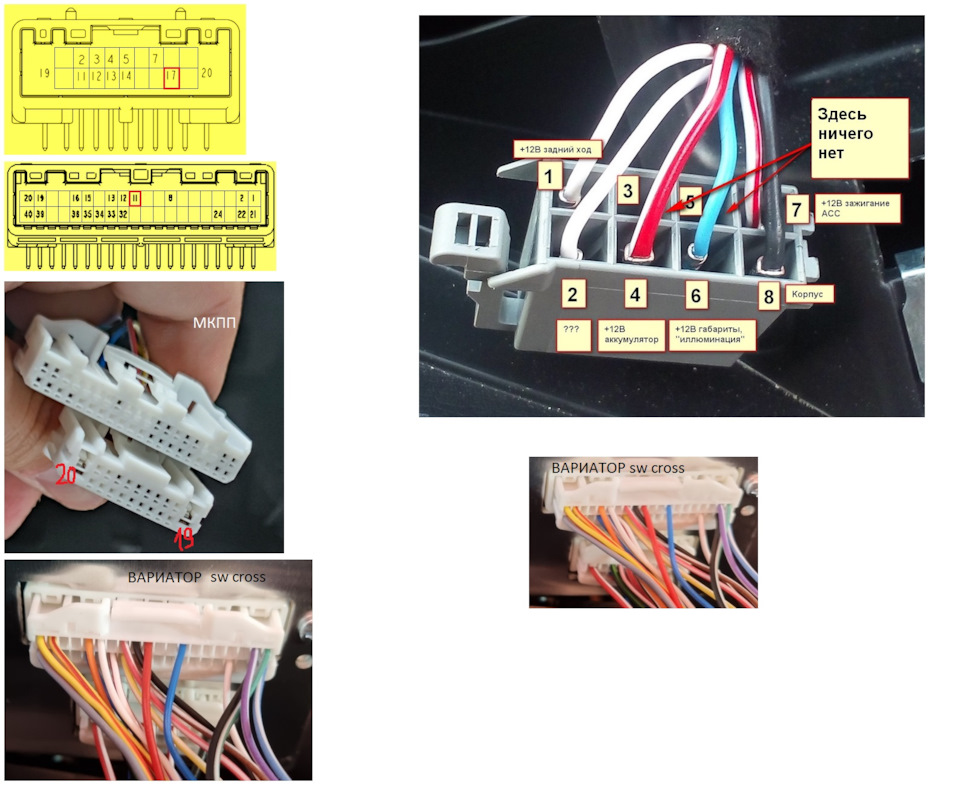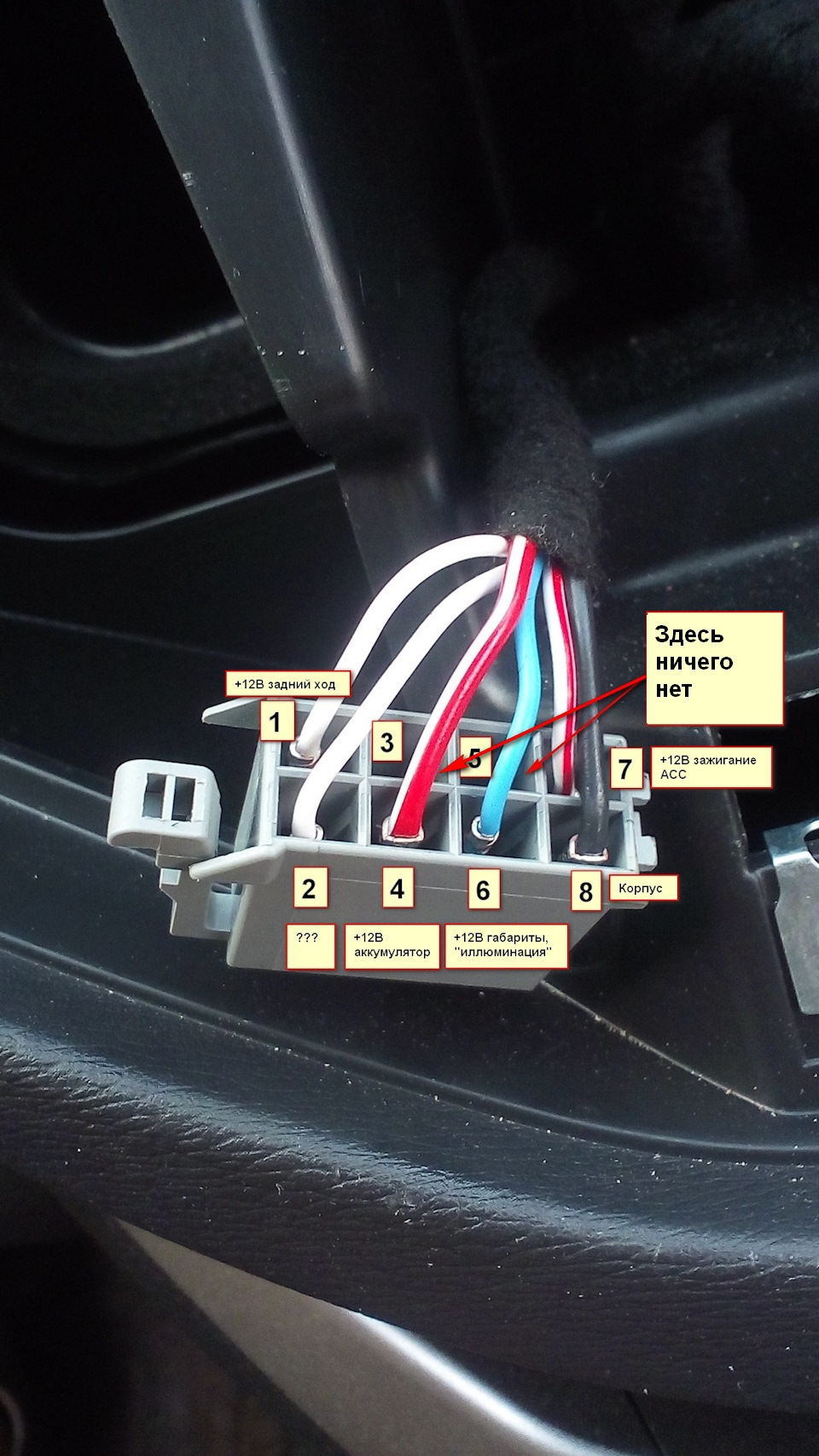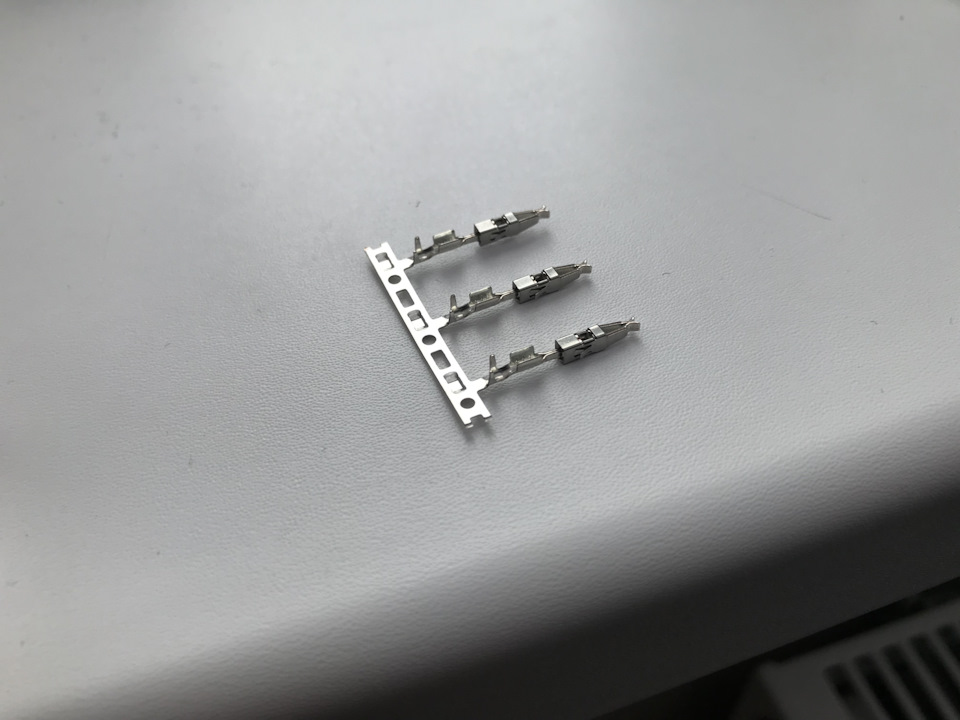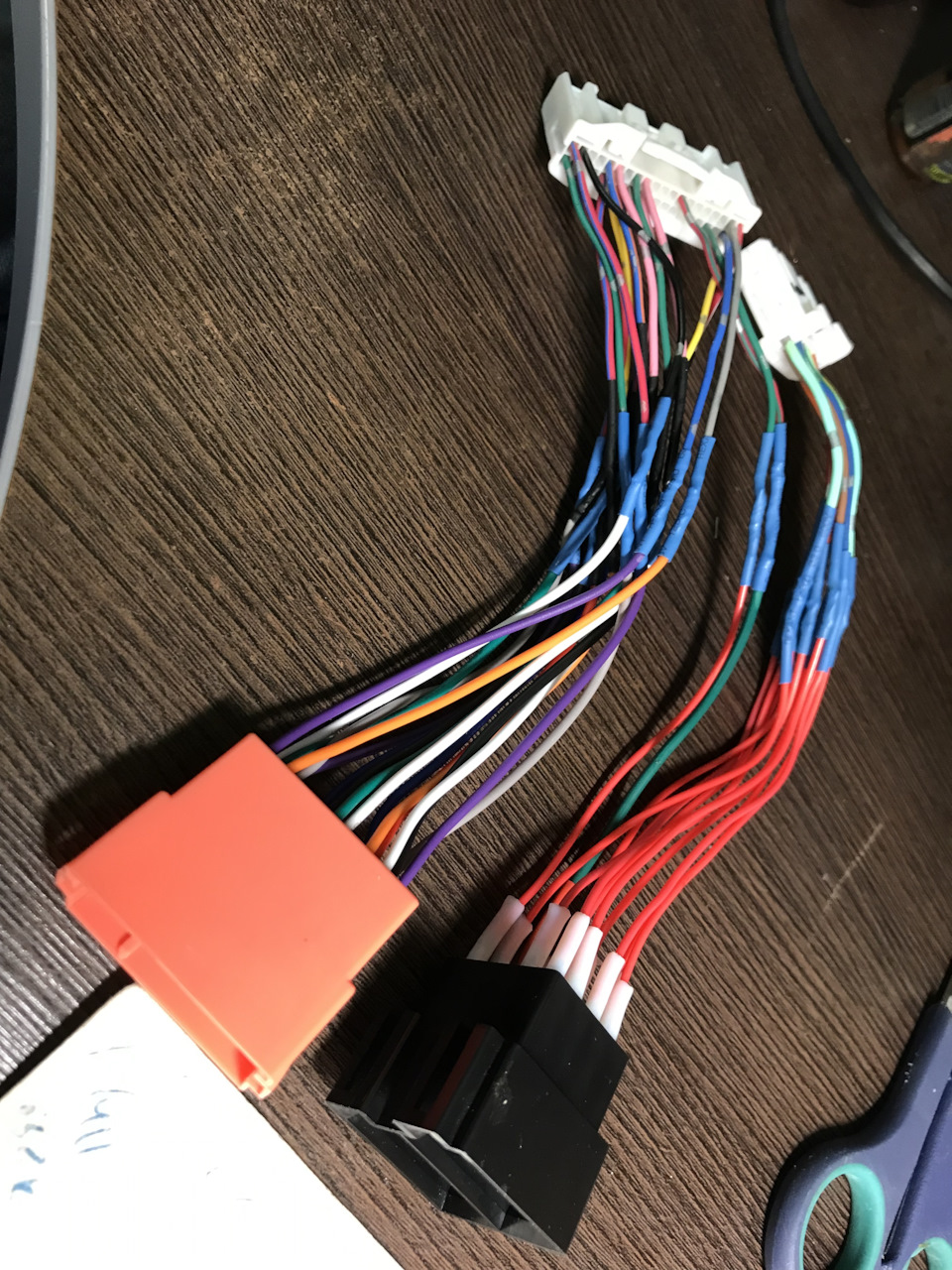Обновлено: 23.04.2023
Известно, что установка внешних приложений на мультимедиасистему Lada EnjoY не предусмотрена разработчиками. Однако существуют довольно простой обходной способ, который не требует сервисных кодов разблокировки и входа в инженерное меню ММС.
Автор способа — Александр Осипов (КВАЗЕР).
Предупреждение:
Все действия вы совершаете на свой страх и риск!
Кроме того, изменение системных настроек ММС может лишить её гарантийного обслуживания.
Для работы понадобятся:
• Смартфон с USB-шнуром.
• Компьютерная проводная клавиатура с USB-разъёмом.
• USB-носитель (флешка).
Флешка должна быть отформатирована в FAT32 и содержать нужные вам .apk файлы (приложения).
Особенностью данного способа является то, что помимо нужных вам приложений, предлагается сразу установить любой файловый менеджер (в данном случае это приложение Total Commander для Android, или ES File Explorer для Android) — это позволит в будущем не использовать сложные методы, а устанавливать на ММС нужные вам приложения самым обычным образом, как на телефоне.
Процедура
Подключите смартфон посредством USB-провода к разъёму на центральной консоли.
При подключении, во всплывающем окне на смартфоне обязательно выберите режим «Передача файлов».
Подключите клавиатуру в USB-разъём, предназначенный для модема, в бардачке
Нажмите на клавиатуре клавишу NumLock и убедитесь что загорелся индикатор
Зажмите и удерживайте энкодер (большая кнопка) на панели ММС пока не погаснет индикатор на клавиатуре.
После загрузки ММС, нажимайте несколько раз комбинацию клавиш Alt+Tab на клавиатуре, пока на экране, в левом меню не появится значок
Нажав на этот значок, на экране появится всплывающее окно, отображающее работающие в фоновом режиме приложения.
Сделав свайп вниз, раскройте меню и щёлкните по полю Файлы
Примечание:
Если после нажатия на значок вы выбрали поле Файлы, а приложение не открылось (белый экран), то перезагрузите ММС повторяя процедуру с зажиманием клавиш Alt+Tab.
После открытия директории, нажмите кнопку меню слева
В раскрывшемся меню выберете ваш смартфон
Откроется директория с файлами на вашем смартфоне
Теперь отключите USB-провод с подключенным к нему телефоном и подключите на его место USB-накопитель («флешку»)
Подождите некоторое время, пока содержимое накопителя загрузится в систему.
Нажмите снова кнопку меню слева и в открывшемся меню убедитесь что ваш USB-накопитель отображается в системе
Нажав на данный пункт, откроется окно с содержимым накопителя.
Теперь можно установить нужные вам приложения.
Для облегчения установки приложений в будущем — устанавливаем с накопителя приложение Total Commander (или другое аналогичное). Согласившись с предупреждениями, выдайте все необходимые разрешения во всплывающих окнах.
Далее, зайдя в установленные приложения, запустите Total Commander
В открывшемся окне программы, выберите ваш USB-накопитель
Откроется окно с его содержимым и .apk файлами приложений
Отсюда вы можете в любой момент устанавливать все необходимые вам приложения (в т.ч. аналоги Google Play Market и проигрыватели для видео).
Удаление приложений производится также посредством файлового менджера, который вы установите.
Некоторые протестированные на ММС приложения (для Android):
Файловые менеджеры — Total Commander или ES File Explorer File Manager.
Браузер — Google Chrome (работает во время движения)
Онлайн радио — PCRADIO, FMPLAY
Ютуб — YouTube Vanced (без рекламы, просмотр видео во время движения)
Музыка — Vanced Music (без рекламы)
Проигрыватель видео/аудио — MX Player или VLC
Альтернатива Google Play Market — APKPure App
Лаунчер (оболочка) — Apex Launcher.
После установки этого лаунчера, при загрузке ММС будет появляться не Навигатор (загружается по умолчанию), а обычный рабочий стол с иконками установлнных программ. (После установки зайти в Настойки→Приложения и уведомления→Дополнительно→Приложения по умолчанию→Главное приложение и выбрать Apex Launcher.)
Внимание!
Помните, что не случайно во всех современных автомобилях разработчики заботятся о том, чтобы невозможно было смотреть видео и пользоваться браузером при движении. Не пренебрегайте этими важными правилами безопасности!
Видео
Новая мультимедийная система (ММС) EnjoY Pro с Яндекс.Авто устанавливается с завода на Lada Vesta, XRAY и Granta. ММС работает на операционной системе Android закрытого типа, то есть без возможности установки сторонних приложений. Однако владельцы смогли найти способ как обойти штатную защиту.
Пользователь KBA3EP с форума 4pda поделился инструкцией по установке сторонних приложений, а также рассказал, как открыть секретные настройки магнитолы.
- Не рекомендуется нажимать на обновление Андроид в настройках, а также устанавливать сторонние лаунчеры. Это может привести к неработоспособности ММС.
- В случае появления неисправностей ММС вам могут отказать в гарантийном ремонте.
Установка сторонних приложений
Потребуется:
- Смартфон.
- USB-флешка в формате FAT32 и нужными приложениями/играми APK.
- USB-клавиатура
Порядок действий:
2. Подключить клавиатуру к USB в бардачке. Проверить работу клавиатуры можно при помощи клавиши NUM LOCK, лампа должны загораться/гаснуть.

3. Перезагрузить ММС. Для этого нужно нажать и держать кнопку выключения магнитолы до момента, пока на клавиатуре не погаснет NUM LOCK.
4. После загрузки ММС нажимать на клавиатуре ALT+TAB несколько раз, пока на ММС слева в меню не появится знак P.

5. Нажимаем на значок P и выбираем ФАЙЛЫ. Вставляем USB-флешку вместо кабеля USB смартфона и устанавливаем приложения.

6. Установленные приложения появятся в списке:
Процесс также показан на видео:
Приложения рекомендуемые к установке:
- Car Scaner — приложение для диагностики и контроля автомобиля (изменение настроек в эл.блоках).
- TotalCommander или ES проводник — файловые менеджеры.
- YouTube Vanced — Ютуб без рекламы. Есть возможность смотреть видео во время движения.
- YouTube Music Vanced — Музыка без рекламы.
- MX Player Pro или VLC — проигрыватель видео/аудио файлов.
- APKPure Store — альтернатива Google Play Market
На ММС EnjoY Pro можно играть в игры. Удобней это делать при подключенном джойстике, например, геймпад Logitech Wireless F710:
Скрытые настройки Android
Чтобы получить доступ к дополнительным настройкам ММС и ОС нужно знать пароль.
Пока пароль неизвестен можно воспользоваться приложением QuickShortcutMaker (установить по инструкции выше).
Запускаем приложение и прокручиваем до пункта НАСТРОЙКИ. Открываем выпадающий список в котором доступно два вида настроек.
1. Инженерное меню:
2. Расширенные настройки ОС:
p.s. если войти в настройки Андроида и в верхней строке поиска набрать «спец», появится три строки, в которых есть интересные настройки.
Обновление программного обеспечения (ПО) мультимедийной системы (ММС) LADA EnjoY Pro, устанавливаемой на модели Lada Vesta, XRAY и Granta, можно выполнить несколькими способами. Подробно об этом рассказывается в технологической инструкции завода.
Важно! Запрещено выключать питание и ACC в процессе обновления устройства, это может привести к непоправимым последствиям, включая выход устройства из строя с невозможностью дальнейшего восстановления. Перед началом обновления убедитесь в достаточном заряде АКБ автомобиля.
Обновление через пользовательский интерфейс
Обновления большинства приложений, оболочки и операционной системы устройства возможны через режим OTA («Over the air») — через сеть интернет. Для обновления через OTA устройство должно быть обеспечено стабильной связью 3G/4G через LTE-модем либо подключено к устойчивой сети Wi-Fi без ограничений в передаче данных. При наличии доступных обновлений рядом с символом меню приложений () в левой части дисплея появится оранжевая точка.
Для установки обновлений необходимо зайти в меню приложений (пиктограмма ) и раскрыть меню предлагаемых обновлений, рисунок 3-49.
Рисунок 3-49 – Меню Приложений, с предлагаемыми обновлениями
Возможна как установка отдельных пакетов (пиктограмма напротив названия приложения), так и установка всех обновлений («Обновить все»), рисунок 3-50.
Рисунок 3-50 – Меню обновления приложений
После запуска процесс не требует дополнительных действий.
В случае прерывании обновления, прогресс не сохраняется и будет начат с начала.
Переустановка ПО Яндекс.Авто через USB – накопитель
В случаях, если процедура сброса к заводским настройкам не помогает, то специалисты дилерских центров выполняю действия, указанные ниже.
Перед переустановкой ПО убедитесь, что используете последнюю версию файлов с ПО.
Порядок действий при переустановке программного обеспечения (ПО):
Подключите диагностический прибор Grade-X и в режиме «Идентификатор аппаратной и программной частей» выберите «Мульти-Медийная система». В графе «оперативный референс» указан референс ММС, рисунок 3-51.
Рисунок 3-51 – Оперативный референс ММС
Сохраните на ПК файлы с программным обеспечением и цифровой подписью.
Файл с ПО и цифровую подпись необходимо поместить в корневой каталог USB накопителя объемом не более 32 Гб (предварительно отформатировав его в формате exFAT). Файлу с ПО, имеющему расширение .hpk необходимо присвоить имя update.zip, файлу с цифровой подписью, имеющему расширение .sig, необходимо присвоить имя update.zip.humax.sig, рисунок 3-52.
Рисунок 3-52 – Файлы с ПО и цифровой подписью
Выполните безопасное извлечение USB накопителя из ПК и вставьте его в штатный USB разъем в автомобиле, расположенный в облицовке тоннеля пола. Дождитесь загрузки установщика ПО и запустите процесс переустановки, рисунок 3-53. Если распознавание установочного ПО не произошло, то попробуйте другой USB накопитель и повторите процедуру сначала.
Рисунок 3-53 – Запуск процесса переустановки
ВАЖНО! Запрещено выключать головное устройство во время выполнения операции.
Рекомендуется выполнять процесс установки ПО на запущенном двигателе.
Запустится процесс проверки подписи и версии ПО, рисунок 3-54.
Рисунок 3-54 – Процесс проверки подписи и версии ПО
При неуспешном процессе проверки отобразится статус невозможности продолжения обновления, рисунок 3-55.
Запустить процесс повторно.
Рисунок 3-55 Неуспешный процесс проверки подписи и версии ПО
При успешном выполнении проверки файла с ПО и подписи, устройство перезагрузится и запустится процесс переустановки, рисунок 3-56.
Рисунок 3-56 – Перезагрузка устройства и запуск процесса переустановки
Дождитесь установки системы и полной загрузки интерфейса, рисунок 3-57.
Рисунок 3-57 – Процесс переустановки ПО
После финальной перезагрузки ММС и отображении логотипов «LADA» и «Yandex.Auto» извлеките USB накопитель из разъёма, с целью предотвращения повторной установки. Проверьте работоспособность системы и зафиксируйте версию ПО.
С 2021 года на семейство Lada Vesta, XRAY, Granta завод начал устанавливать новую интеллектуальную мультимедийную систему (ММС) LADA EnjoY Pro, которая обеспечивает полноценный функционал современного смартфона, интегрированного в автомобиль, с поддержкой Apple CarPlay, Android Auto и полным набором встроенных сервисов от Яндекс.Авто. Разбираемся, можно ли подключить новую ММС в автомобиль, выпущенный ранее.
При замене ММС желательно (без этого работать ММС будет, но кнопка переключения музыки будет работать не верно, см. отзыв ниже) с помощью диагностического прибора Grade-X в режиме «Функции» выполнить следующие процедуры:
- Запись VIN в ММС
- Автоматическое конфигурирование ММС (порядок выполнения процедуры автоматического конфигурирования см. п.4 ТИ 3100.25100.12057, при этом в окне выбора ЭБУ выбрать «Мульти-Медийная система».
Меню диагностического прибора Grade-X в режиме «Функции»
для Lada Vesta
Новая ММС LADA EnjoY Pro имеет артикул 8450033415 и производится в Корее.

Разъемы для подключения LADA EnjoY Pro отличаются от тех, что использовались на Весте ранее.

Разъемы ММС LADA EnjoY Pro:

Для подключения потребуется несколько разъемов-переходников. Предположительно один из них может быть ISO-коннектор Intro ANS-07, только нужно в него вставить пин №20.

Какие еще потребуются переходники? В настоящий момент сообщество владельцев Lada Vesta ищет ответ на этот вопрос. Предлагаем вам присоединиться к обсуждению в комментариях.
Стоит отметить, что АВТОВАЗ вместе с ММС LADA EnjoY Pro установил в Весту ряд других комплектующих, которые потребуются вам при самостоятельном дооснащении своего автомобиля. Полный список:
-
Оборудование мультимедийное навигационное 8″ Жгут проводов подключения микрофона в сборе Микрофон белый Держатель микрофона Разъем USB или 8450033567 Накладка консоли приборов центральная
Отзыв владельца Murad100 :
На сайте Лада.онлайн посмотрел распиновку старой проводки и новой, я срастил их. Все работает четко и исправно, единственное осталось через комп прописать правильность кнопок на руле. Все работает правильно, только кнопка переключения музыки вниз работает вместо переключения с юсб на блютуз и радио.

для Lada XRAY

Разъемы старой ММС Media Nav Evolution отличаются от разъемов новой ММС Enjoy Pro.
Для подключения потребуются переходники. В настоящий момент сообщество владельцев Lada XRAY ищет ответ на этот вопрос. Предлагаем вам присоединиться к обсуждению в комментариях.
для Lada Granta
Разъемы старой ММС Гранты отличаются от разъемов новой ММС Enjoy Pro.
Для подключения потребуются переходники. В настоящий момент сообщество владельцев Lada Granta ищет ответ на этот вопрос. Предлагаем вам присоединиться к обсуждению в комментариях.
Как самому сделать переходники
Инструкцией поделился turbomotor412 , а maxflomaster ее дополнил.
Информация от turbomotor412:
Чтобы изготовить переходник нам понадобится сам переходник от Ниссана CARAV 12-136 в качестве донора разъёмов.

Либо купить на Али разъёмы:
После надо просто перепиновать и переобжать всё это по вот этой схеме.

По разъёмам ЭРА-Глонасс антенны:
- fakra rf Te Connectivity 1-2272519-3
- Te Connectivity 1-2272519-1
Информация от maxflomaster:

На задней панели ММС присутствует 3 группы разъемов:

Rosenberger 59Z073-001B и 59K13O-1E7A4
1.1 Разъем комбинированной антены (FM) TE 1-2272519-1
1.2 Разъем терминального блока «ЭРА-ГЛОНАСС», для подключения используется радиочастотный красный разъем TE 1-2272519-1 из серии TE FAKRA RF
Наконечник подбирается по параметрам кабеля:

1.3 Разъем комбинированной антенны (GPS/GLONASS), для подключения используется радиочастотный синий разъем TE 2272519-3 из той же серии

2.1 Разъем USB (мультимедиа), черный — для подключения используется соединительный кабель Molex 1110145000
2.2 Разъем USB (модем), коричневый — для подключения используется соединительный кабель Molex 1110145030

3.1 Главный разъем, для подключения используется 40-ка пиновый белый разъем TE 1674312-1 (или Toyota 90980-12557 или TE 1318389-1 или Toyota 90980-12169 или TE 2005094-1 или TE 2325415-1 )

3.2 Разъем AUDIO/POWER, для подключения используется гибридный 20-ти пиновый белый разъем TE 2040487-1
Пины малые TE 1123343-1
2) Микрофон двойной для ММС EnjoY Pro (Арт. 283129988R)

Для подключения используется 4-х пиновый черный разъем Molex 347910040 ( документация ) из серии Mini50
Пины из серии CTX50, например Molex 5600230421
Первопроходцем в подключении его к Teyes был Nistrilok (описано тут )
3) Жгут проводов подключения микрофона для ММС EnjoY Pro (Арт. 8450033682)
На жгуте присутствует 2 разъема, первый описан выше. Второй: используется 4-х пиновый белый разъем Yazaki 7122-8345
Пины из серии SDL , например Yazaki 7114-1470-08
4) Разъем USB для ММС EnjoY Pro (Арт. 280235412R)

Разъем USB для ММС EnjoY Pro (Арт. 280235412R)
В обновленной системе их установлено два: один на штатном месте — внизу центральной консоли, второй — в перчаточном ящике. Для подключения используются соединительные кабели от Molex из серии HSAutoLink (на задней части корпуса присутствует разъем Molex 1040260721 )
Лада Vesta SW Cross 2021, двигатель бензиновый 1.6 л., 106 л. с., передний привод, механическая коробка передач — своими руками
Машины в продаже
Комментарии 50
Установил несколько приложений, но некоторые не корректно работают. Хочу их удалить, но все попытки это сделать ни к чему не привели. Кто-нибудь удалял установленные приложения? Подскажите как это сделать?
Удалять приложения можно через ES проводник
Подскажите как откатить к заводским настройкам ГУ? Не могу инфу найти!
Для выполнения процедуры сброса к заводским настройкам — войдите в Настройки → Система → Заводские настройки
Итого, джентельменский набор:
1. PC Radio (мод)
2. Spotifi (мод)
3. HDVideoBox PLUS
4. MX Player (мод)
5. APKPure Store (мод)
6. Total Comander
7. Quicksрortcut
Имеем онлайн радио, онлайн потоковое аудио, возможности смотреть фильмы, устанавливать/удалять приложения (через APKPure Store), доступ к файловой системе.
При установке имел на руках два кабеля, один из них начинал трескаться, пока не заменил на оригинальный исправный — не пошло.
После сброса на заводские настройки стираются ВСЕ приложения, акромя «изкоропки» и аннулируются права «разработчика».
Кто боится «потери гарантии» могут вздохнуть с облегчением.
Всем причитающим «меня лишат гарантии»:
Установка приложений данным способом не есть никакая перепрошивка, никакой взлом.
Это просто установка дополнительных приложений почти штатным (правда нигде не описанным способом). Никто не виноват что производитель не привёл полную инструкцию)))
При сбросе к заводским настройкам ГУ чистое как младенец.
ГУ на Весте — корейское, производитель очень достойный.
Да, не все приложения ставятся на «УРА».
Google Play не ставится никак. Другие магазины (Амазон например) я не пробовал.
Программы для удаления приложений пока не подобрал, но есть возможность «выключить » и «остановить» непонравившееся приложение.
Отлично работает Spotifi, PC RADIO, HD VideoBox (писать что нельзя смотреть видео за рулем не стоит, ибо никто не самоубийца ). Работает SmartTube Next но с глюками — возможно не тот вариант я установил.
Попробую прикрутить дисташку от ТВ бокса. Пока Xiaomi (может не получится).
Читайте также:
- Установка неона в киа рио 2016
- Регулировка клапанов форд фокус 2 дизель
- Как снять головку ваз 2107 ваз инжектор
- Замена салонного фильтра тойота королла 111 кузов
- Иж 60 замена ствола
Настройка часов (отображение времени)
Общая информация
1. В Lada Vesta часы расположены (могут отображаться) как на дисплее бортового компьютера (щиток приборов), так и магнитолы (радио), или экране мультимедиасистемы.
2. Настройка времени может выполняться как в ручную, так и синхронизироваться автоматически: на бортовом компьютере через систему ГЛОНАСС, в магнитоле — через RDS (радиостанцию), в мультимедиасистеме — через сигналы GPS.
3. Если включена автоматическая синхронизация, то необходимо настроить часовой пояс (кроме настроек в радио).
4. Ручная, точная подстройка времени возможна только при отключённой синхронизации.
Вопрос:
Почему часы всё время сбиваются и показывают неправильное время?
— из-за включённой синхронизации (см. п. 3 и 4 выше)
Примечание:
Настройка постоянного отображения часов на заставке ММС Lada Enjoy Pro см. тут
НАСТРОЙКА ЧАСОВ (ВРЕМЕНИ) НА ДИСПЛЕЕ БОРТОВОГО КОМПЬЮТЕРА
Примечание:
полное описание по управлению режимами отображения информации на экране бортового компьютера см. тут
Управление настройками производится на правом подрулевом переключателе кнопками 1 и 2. Кнопки могут зажиматься коротко и длительно.
Исходное состояние (пример):
Выполнить длительное нажатие на клавишу 1 — это вход в режим настроек.
Заморгает режим пробега с левой стороны дисплея:
Далее выполнить одно короткое нажатие на ту же кнопку 1.
Это режим включения/отключения синхронизации времени (UTC SYNC) :
«on» — включено

«oFF» — выключено
Переключение между «on» и «oFF» осуществляется длительным нажатием кнопки 1.
(Если на этом настройка закончена, то для выхода нажмите коротко один раз кнопку 2.)
Если после включения синхронизации времени вам нужно установить часовой пояс, то после того как загорелось «on» (включено), выполнить короткое нажатие кнопки 1. В этом режиме мигает значок часов, а справа отображается текущее значение часового пояса.
Длительное нажатие на кнопку 1 включает режим редактирования (начнёт мигать цифра часового пояса одновременно со значком часов) . Уменьшайте, или увеличивайте значение часового пояса короткими нажатиями кнопок 1 и 2. После установки нужного значения зажмите длительно кнопку 1 — этим вы сохраните настройку. После чего нажмите коротко один раз кнопку 2 — для полного выхода из настроек.
Если вы отключили синхронизацию и хотите настроить время вручную, то находясь в режиме «oFF» (выключено), нажмите коротко кнопку 1 для входа режим установки времени:
Для перемещения между десятками, единицами часов и минут длительно зажимайте кнопку 1.

часы

минуты
Для увеличения, или уменьшения значений коротко нажимайте кнопки 1 и 2.
Для сохранения и выхода из настроек, после режима редактирования едениц минут (рис. выше), длительное нажатие кнопки 1 вернёт дисплей в начальный режим настроек:
А дальнейшее короткое нажатие кнопки 2 вернёт дисплей в исходное состояние
Примечание:
если в режиме настроек в течении минуты не зажимать не каких кнопок, то дисплей вернется в исходное состояние автоматически.
НАСТРОЙКА ВРЕМЕНИ НА ММС СТАРОГО ТИПА (с навигатором СитиГИД)
Для того чтобы часы в ММС корректно отображали текущее время для начала нужно определиться в каком режиме будут функционировать часы: либо ручные настройки, либо синхронизация по GPS. Если настройки ручные, то синхронизацию нужно обязательно отключить. (см. ниже)
Включение/отключение синхронизации и установка часов
Для того чтобы включить/отключить автоматическую синхронизацию времени, нужно чтобы она была включена/отключена как в основных настройках мультимедиасистемы, так и в настройках навигатора СитиГИД:
Зайдите в Меню → Разное → Настройки
Далее выберите Система → Время...
Далее установите, или снимите галочку напротив пункта «Установить по GPS»
Если вы включили эту функцию, то сразу установите ваш часовой пояс.
Нажмите слева кнопку Время для сохранения настроек.
Выйдите из Навигатора в главное меню ММС.
Нажмите значок Настройки
Далее кнопка Общие настройки
После чего включите/отключите синхронизацию (указано стрелкой ниже)
Если вы отключили синхронизацию, то настройте время (обведено) с помощью стрелок влево-вправо.
УСТАНОВКА ВРЕМЕНИ НА МАГНИТОЛЕ (РАДИОПРИЁМНИКЕ)
Для начала установки времени необходимо включить/отключить синхронизацию времени RDS CT (т.е. по УКВ каналам радиостанции).
Нажмите и удерживайте энкодер (большая главная кнопка) во время нахождения в главном окне (окне воспроизведения)
Произойдёт вход в системные настройки. Вращайте ручку энкодера для выбора параметра RDS CT
Включение и отключение RDS CT происходит коротким нажатием на энкодер.
Теперь, если вы отключили синхронизацию, вращайте ручку энкодера до установки параметра УСТАН ВРЕМЯ
Выберите это параметр коротким нажатием на энкодер.
Откроется настройка часов и минут
С помощью вращения ручки установите часы, коротким нажатием переведите настройку на минуты и их значение.
Вернитесь на главный экран коротким нажатием кнопки DSP и убедитесь что время отображается верно.
Примечание:
В случае если во время настроек долгое время ничего не нажимать, то выход из настроек произойдёт автоматически
Видео
Источник
Мультимедийная система LADA EnjoY (Pro) — как пользоваться
Автомобиль Lada Vesta может комплектоваться мультимедиасистемами (ММС, ГУ) LADA EnjoY (без Яндекса) и LADA EnjoY Pro (с сервисами Яндекс.Авто)
Примечание:
Пользование некоторыми функциями ММС (например, браузером, или видео) возможно только на стоянке, или при скорости автомобиля не более 5 км. в час.
ТЕХНИЧЕСКИЕ ХАРАКТЕРИСТИКИ МУЛЬТИМЕДИАСИСТЕМЫ
| Технический параметр | Характеристика |
| 1. Дисплей с сенсорным управлением* | |
| Диагональ | 8» (Vesta, XRAY) |
| Разрешение | 1280 × 720 пикселей |
| Тип | TFT-IPS, мультитач-ёмкостный |
| Яркость | 600 Кд/м2 |
| Контрастность | 1100:1 |
| Угол обзора | 85° |
| 2. Связь и подключение | |
| Интернет-соединение | Wi-Fi 802.11 a/b/g/n/ac |
| LTE-модем (опционально, аксессуар) | |
| Bluetooth | 4.2 (A2DP, HFP) |
| USB-разъёмы (в вариантном исполнении) | USB type-A 2.0 (до 2.1 А) для подзарядки и обмена данными с телефоном и USB-накопителями |
| USB type-A 2.0 (до 1 А) для питания внешнего LTE-модема | |
| Поддержка USB-накопителей | форматы файловой системы: FAT32, exFAT, NTFS |
| объемы: FAT32 до 32 Гб, exFAT до 512 Тб, NTFS до 256 Тб | |
| Микрофон | Сдвоенный с функцией подавления шума |
| Поддержка спутниковых систем | GPS/GLONASS |
| 3. FM-диапазон радиоприёмника | |
| Частота | 87.5 – 108 МГц |
| 4. Диапазон рабочей температуры | |
| Нижний предел | – 40 °С |
| Верхний предел | + 45 °С |
| 5. Программное обеспечение | |
| Совместимость с системами | Яндекс.Авто, Apple CarPlay, Android Auto (зависит от версии программного обеспечения системы) |
| Голосовой помощник | Алиса, Siri, Google Assistant (зависит от версии программного обеспечения системы) |
| Обновление программного обеспечения и приложений | Дистанционное через интернет: – самостоятельно – у дилера LADA |
| 6. Поддержка аудиоформатов | |
| MP3 c постоянным или переменным битрейтом | 32 – 320 Кбит/c при частотах дискретизации 32 000 Гц, 44 100 Гц и 48 000 Гц для MPEG-1 Layer 3 |
| 16 – 160 Кбит/c при частотах дискретизации 16 000 Гц, 22 050 Гц и 24 000 Гц для MPEG-2 Layer 3 | |
| 8 – 160 Кбит/c при частотах дискретизации 8000 Гц и 11 025 Гц для MPEG-2.5 Layer 3 | |
| WAV | Разрядность 8/16/24 бит с частотой дискретизации 44,1 кГц |
| AAC | 320 Кбит/с при частотах дискретизации 32 000 Гц, 44 100 Гц и 48 000 Гц для M4A |
| FLAC | C частотой дискретизации 44,1 кГц |
| 7. Камера заднего вида: со статическими парковочными линиями, а также с динамическими парковочными линиями (в вариантном исполнении) | |
| 8. Параметры выходной мощности звука (колонки): 4 × 25 Вт |
*При использования дисплей нагреватется, что нормально и не является неисправностью.
ПРОИЗВОДСТВО
ММС Lada EnjoY изготавливает корейская компания производитель электроники Humax Co., Ltd.
Разработка пограммного обеспечения объёмного звука — компания Arkamys.

Идентификационная табличка на внутренней части корпуса ММС.
Код (артикул) изделия 8450033415
1. ОПИСАНИЕ ОРГАНОВ УПРАВЛЕНИЯ НА ОСНОВНОМ БЛОКЕ
Внешний вид ММС EnjoY (Pro) показан на рисунке 7а.

Рис. 7а. Внешний вид ММС LADA EnjoY (Pro)
Описание органов управления ММС LADA EnjoY, обозначенных цифрами на рисунке 7а, приведено в таблице 2а (для Pro) и 2б.
Применяемые далее сокращения:
КН — короткое нажатие (менее 1 секунды). Действие будет выполнено сразу после отпускания кнопки.
ДН1 — долгое нажатие (более 1 секунды). Действие начинается, когда кнопка нажимается в течение указанного времени, и продолжается до тех пор, пока кнопка не будет отпущена.
ДН2 — долгое нажатие (более 1 секунды). Действие будет выполнено после нажатия кнопки в течение указанного времени.
ДНЗ — долгое нажатие (более 2 секунд). Действие будет выполнено после нажатия кнопки в течение указанного времени.
ДН4 — очень долгое нажатие (более 10 секунд). Действие будет выполнено после удержания кнопки в течение указанного времени.
Таблица 2a — Описание органов управления ММС EnjoY Pro ( с сервисами Яндекса )
Наименование органа управления
Поведение системы по умолчанию (когда CarPlay/Android Auto не активен)
Поведение системы при активном CarPlay
Поведение системы при активном Android Auto
1
КН: отключение/включение звука всех источников
2
Действие кнопки зависит
от выбранного источника музыки:
– КН: предыдущая радиостанция.
– ДН2: поиск станции по убыванию частоты.
– КН: предыдущий трек.
– ДН1: быстрая перемотка назад
(в зависимости от источника)
Действие кнопки зависит
от выбранного источника музыки:
– КН: предыдущая радиостанция.
– ДН2: поиск станции по убыванию частоты.
– КН: предыдущий трек.
– ДН1: быстрая перемотка назад.
3. CarPlay music:
– КН: предыдущий трек.
– ДН1: быстрая перемотка назад.
Примечание. Bluetooth не активен. При этом разговор по hands free возможен через CarPlay
Действие кнопки зависит
от выбранного источника музыки:
– КН: предыдущая радиостанция.
– ДН2: поиск станции по убыванию частоты.
– КН: предыдущий трек.
– ДН1: быстрая перемотка назад.
3. Android Auto music:
– КН: предыдущий трек
3
1. Когда система включена и интерфейс работает:
– КН: включение экранной заставки.
– ДН3: выключение системы.
– Вращение: регулировка громкости.
– ДН4: перезагрузка системы.
2. Когда система включена или работает экранная заставка:
– КН: выключение экранной заставки и возврат к интерфейсу.
– ДН3: выключение системы.
– Вращение: регулировка громкости.
– ДН4: перезагрузка системы.
3. Когда система выключена водителем:
– КН: включение системы, интерфейс работает.
– ДН4: перезагрузка системы.
4. Когда система находится в состоянии «Полностью выключено»:
– КН: включение системы
4
Действие кнопки зависит
от выбранного источника музыки:
– КН: следующая радиостанция.
– ДН2: поиск станции по возрастанию частоты.
– КН: следующий трек.
– ДН1: быстрая перемотка вперед
(в зависимости от источника)
Действие кнопки зависит
от выбранного источника музыки:
– КН: следующая радиостанция.
– ДН2: поиск станции по возрастанию частоты.
– КН: следующий трек.
– ДН1: быстрая перемотка вперед.
3. CarPlay music:
– КН: следующий трек.
– ДН1: быстрая перемотка вперед.
Примечание. Bluetooth не активен. При этом разговор по hands free возможен через CarPlay
Действие кнопки зависит
от выбранного источника музыки:
– КН: следующая радиостанция.
– ДН2: поиск станции
по возрастанию частоты.
– КН: следующий трек.
– ДН1: быстрая перемотка вперед.
3. Android Auto music:
– КН: следующий трек
5
КН: включение голосового помощника Алиса
КН: включение голосового помощника Siri
КН: включение голосового помощника Google Assistant
6
Дисплей с сенсорным управлением
Таблица 2б — Описание органов управления ММС LADA EnjoY ( без Яндекса )
Наименование органа управления
Поведение системы по умолчанию
1
MUTE
КН: отключение/включение звука всех источников
2
Действие кнопки зависит от выбранного источника музыки:
— КН: предыдущая радиостанция.
— ДН2: поиск станции по убыванию частоты.
2. USB/Bluetooth/проецируемые приложения:
— КН: предыдущий трек.
— ДН1: быстрая перемотка назад
(в зависимости от источника)
3
ЭНКОДЕР
1. Когда система включена и интерфейс работает:
— КН: включение экранной заставки.
— ДНЗ: выключение системы.
— Вращение: регулировка громкости.
— ДН4: перезагрузка системы.
2. Когда система включена или работает экранная заставка:
— КН: выключение экранной заставки и возврат к интерфейсу.
— ДНЗ: выключение системы.
— Вращение: регулировка громкости.
— ДН4: перезагрузка системы.
3. Когда система выключена водителем:
— КН: включение системы, интерфейс работает.
— ДН4: перезагрузка системы.
4. Когда система находится в состоянии «Полностью выключено»:
— КН: включение системы
4
Действие кнопки зависит от выбранного источника музыки:
— КН: следующая радиостанция.
— ДН2: поиск станции по возрастанию частоты.
2. USB/Bluetooth/проецируемые приложения:
— КН: следующий трек.
— ДН1: быстрая перемотка назад
(в зависимости от источника)
5
VOICE
КН: включение голосового помощника при активном проецируемом приложении
6
Дисплей с сенсорным управлением
2. ОПИСАНИЕ ОРГАНОВ УПРАВЛЕНИЯ НА ДОПОЛНИТЕЛЬНОМ БЛОКЕ НА РУЛЕ
На руле с правой стороны устанавливается дополнительный блок управления ММС LADA EnjoY (Pro). Внешний вид дополнительного блока управления показан на рисунке 7б.

Рис. 7б. Блок управления ММС LADA EnjoY (Pro) (в вариантном исполнении)
Описание органов управления ММС EnjoY на дополнительном блоке, обозначенных цифрами на рисунке 7б, приведено в таблице 3а (для Pro) и 3б
Применяемые далее сокращения
КН – короткое нажатие (менее 1 секунды). Действие будет выполнено сразу после отпускания кнопки.
ДН1 – долгое нажатие (более 1 секунды). Действие начинается, когда кнопка нажимается в течение указанного времени, и продолжается до тех пор, пока кнопка не будет отпущена.
ДН2 – долгое нажатие (более 1 секунды). Действие будет выполнено после нажатия кнопки в течение указанного времени.
Таблица 3а — Описание органов управления ММС LADA EnjoY Pro на дополнительном блоке (на руле) ( с Яндексом )
Наименование органа управления
Поведение системы по умолчанию (когда CarPlay не активен)
Поведение системы при активном CarPlay
Поведение системы при активном Android Auto
1
Действие кнопки зависит
от выбранного источника музыки:
– КН: следующая радиостанция.
– ДН2: поиск станции по возрастанию частоты.
– КН: следующий трек.
– ДН1: быстрая перемотка вперед.
– КН: следующий трек.
– ДН1: быстрая перемотка вперед.
– КН: следующий трек
Действие кнопки зависит
от выбранного источника музыки:
– КН: следующая радиостанция.
– ДН2: поиск станции по возрастанию частоты.
– КН: следующий трек.
– ДН1: быстрая перемотка вперед.
– КН: следующий трек.
– ДН1: быстрая перемотка вперед.
4. CarPlay music:
– КН: следующий трек.
– ДН1: быстрая перемотка вперед.
Примечание. Bluetooth не активен. При этом разговор по hands free возможен через CarPlay
Действие кнопки зависит
от выбранного источника музыки:
– КН: следующая радиостанция.
– ДН2: поиск станции
по возрастанию частоты.
– КН: следующий трек.
– ДН1: быстрая перемотка вперед.
– КН: следующий трек.
– ДН1: быстрая перемотка вперед.
4. Android Auto music:
– КН: следующий трек
2
Если нет телефонного вызова:
– КН: включение голосового помощника Алиса.
Во время телефонного вызова:
1. Входящий звонок:
– КН: принять звонок.
– ДН2: отклонить звонок.
2. Исходящий звонок (набор номера):
– КН: завершить звонок.
3. Во время разговора:
– КН: завершить звонок
Если нет телефонного вызова:
– КН: включение голосового помощника Siri.
Во время телефонного вызова:
1. Входящий звонок:
– КН: принять звонок.
– ДН2: отклонить звонок.
2. Исходящий звонок (набор номера):
– КН: завершить звонок.
3. Во время разговора:
– КН: завершить звонок
Если нет телефонного вызова:
– КН: включение голосового помощника Google Assistant.
Во время телефонного вызова:
1. Входящий звонок:
– КН: принять звонок.
– ДН2: отклонить звонок.
2. Исходящий звонок (набор номера):
– КН: завершить звонок.
3. Во время разговора:
– КН: завершить звонок
3
КН: увеличить громкость (плюс один шаг).
ДН1: непрерывное увеличение громкости (до момента отпускания кнопки или достижения максимального уровня, предусмотренного системой)
4
КН: уменьшить громкость (минус один шаг).
ДН1: непрерывное уменьшение громкости (до момента отпускания кнопки или достижения минимального уровня, предусмотренного системой)
5
КН: выбор источника музыки циклично (FM-радио/USB/Яндекс.Музыка/ Bluetooth).
ДН2: отображение на экране ММС списка источников музыки
КН: выбор источника музыки циклично (FM-радио/USB/Яндекс.Музыка/ CarPlay music).
ДН2: отображение на экране ММС списка источников музыки
КН: выбор источника музыки циклично (FM-радио/USB/Яндекс.Музыка/ Android Auto music).
ДН2: отображение на экране ММС списка источников музыки
6
КН: отключение/включение звука всех источников
Таблица 3б — Описание органов управления ММС LADA EnjoY на дополнительном блоке (на руле) ( без Яндекса )
Наименование органа управления
Поведение системы по умолчанию
Поведение системы при активном проецируемом приложении
1
Действие кнопки зависит от выбранного источника музыки:
– КН: следующая радиостанция.
– ДН2: поиск станции по возрастанию частоты.
– КН: следующий трек.
– ДН1: быстрая перемотка вперед.
– КН: следующий трек
Действие кнопки зависит от выбранного источника музыки:
– КН: следующая радиостанция.
– ДН2: поиск станции по возрастанию частоты.
– КН: следующий трек.
– ДН1: быстрая перемотка вперед.
3. Проецируемое приложение:
– КН: следующий трек.
– ДН1: быстрая перемотка вперед
(в зависимости от приложения)
2
При подключенном телефоне через Bluetooth:
1. Входящий звонок:
– КН: принять звонок.
– ДН2: отклонить звонок.
2. Исходящий звонок (набор номера):
– КН: завершить звонок.
3. Во время разговора:
– КН: завершить звонок
Если нет телефонного вызова:
– КН: включение голосового помощника.
Во время телефонного вызова:
1. Входящий звонок:
– КН: принять звонок.
– ДН2: отклонить звонок.
2. Исходящий звонок (набор номера):
– КН: завершить звонок.
3. Во время разговора:
– КН: завершить звонок
3
КН: увеличить громкость (плюс один шаг).
ДН1: непрерывное увеличение громкости (до момента отпускания кнопки или достижения максимального уровня, предусмотренного системой)
4
КН: уменьшить громкость (минус один шаг).
ДН1: непрерывное уменьшение громкости (до момента отпускания кнопки или достижения минимального уровня, предусмотренного системой)
5
КН: выбор источника музыки циклично (FM-радио/USB/Bluetooth)
КН: выбор источника музыки циклично (FM-радио/проецируемое приложение)
6
КН: отключение/включение звука всех источников
МИКРОФОН ММС

Рис. 7в. Микрофон ММС LADA EnjoY
Микрофон расположен перед солнцезащитным козырьком водителя 1 (рис. 7в) — для ММС LADA EnjoY.
РЕЖИМЫ ВКЛЮЧЕНИЯ И ВЫКЛЮЧЕНИЯ ММС, ПЕРЕЗАГРУЗКА, ЗАВОДСКОЙ СБРОС
ММС может находится в четырёх состояниях:
1. Полностью выключено. Устройство выключено, операционная системы не загружена.
2. Standby — Это режим ожидания, когда ММС загружена. Сокращает время включения. Удобно использовать при недолгом покидании автомобиля. При нахождении в этом режиме более 10 минут, происходит переход в режим Полностью выключено.
3. Временно включено. В этом состоянии можно пользоваться ММС без ключа зажигания. Для включения нажмите кнопку энкодера
4. Полностью включено. Устройство работает и использует все встроенные функции.
Для перезагрузки ММС нажмите и удерживайте энкодер в течение 10 секунд.
Для выполнения процедуры сброса к заводским настройкам — войдтите в Настройки → Система → Заводские настройки
ПОДКЛЮЧЕНИЕ USB НАКОПИТЕЛЕЙ
ММС LADA EnjoY имеет возможность подключения USB-накопителя. USB-разъем 1 (рис. 7г) для подключения USB-накопителя расположен на облицовке тоннеля пола.

Рис. 7г. USB-разъем для подключения USB-накопителя (в вариантном исполнении)
Данный USB-разъем может быть использован и для зарядки аккумуляторов внешних периферийных устройств (планшетный компьютер, смартфон) с номинальным напряжением 5 вольт (V) и номинальным током нагрузки не более 2,1 ампер (А). Для подключения заряжаемого устройства должен быть использован разъем USB, тип А.
ВНИМАНИЕ!
Зарядка от USB-разъема для некоторых мобильных устройств может не поддерживаться. Для подключения мобильного устройства используйте только рекомендованный производителем соединительный кабель.
См. также «Воспроизведение музыки с USB-носителей» ниже
ПОДКЛЮЧЕНИЕ ИНТЕРНЕТА ЧЕРЕЗ МОДЕМ

Рис. 8. USB-разъем ММС LADA EnjoY Pro для подключения USB-модема (в вариантном исполнении)
В вещевом ящике (бардачке) расположен USB-разъем 1 (рис. ММС LADA EnjoY Pro для подключения USB-модема. Модем входит в список аксессуаров LADA (артикул 8460055395). Если этот модем подключен к USB-разъему в автомобиле, мобильный интернет подключится автоматически.
Вопрос: Можно ли использовать модемы других производителей?
— Да, можно, но работа не гарантируется, поскольку ПО, которое операторы на них устанавливают, адаптировано на работу с ПК.
Вот список некоторых подходящих модемов, имеющихся в свободной продаже:
- HUAWEI E3372H
- HUAWEI E3272
- HUAWEI E3370
- HUAWEI E3276
- HUAWEI E8372
- ZTE MF831
- ZTE MF823D
- ZTE MF79
модем, подходящий по размеру
Примечание. Для подключения некоторых типов USB-модемов (в зависимости от размера) может потребоваться угловой переходник для исключения повреждений USB-модема и крышки вещевого ящика (бардачка).

угловой переходник
Для отображения меню настроек мобильного интернета (см. рис. 10) требуется поддержка внешнего LTE-модема с SIM-картой и функции отображения типа и силы приема.

рис. 10 — Настройка связи
ПОДКЛЮЧЕНИЕ ИНТЕРНЕТА ПО Wi-Fi
Для того, чтобы подключить ММС к интернету посредством Wi-Fi с телефона, создайте в настройках своего смартфона точку доступа для раздачи интернета через Wi-Fi.
Нажмите на ММС кнопку настроек
В разделе Связь нажмите пункт Wi-Fi.
Переместите ползунок Wi-Fi в активное состояние
После отображения доступных сетей, выберете вашу для подключения

настройки Wi-Fi
ММС запоминает все устройства, которые были подключены ранее. Одновременно возможно использовать только одну точку доступа. Подключённая к ММС в настоящий момент точка всегда отображается в списке первой .
Если ММС была выключена продолжительное время (полностью выключена), то после возобновления работы она не подключится автоматически к точке доступа. Необходимо повторить подключение вручную.
Наличие на экране ММС значка 
Для изменения токи доступа, нажмите крестик 
СОЕДИНЕНИЕ ПО Bluetooth
Подключение по Bluetooth позволяет пользоваться телефонной связью, не отвлекаясь от дороги, а также слушать музыку со смартфона.
Примечание:
Соединене со всеми марками смартфонов и версиями ПО не гарантировано.
Чтобы подключить смартфон по Bluetooth нажмите кнопку настроек 
— В разделе Связь нажмите Bluetooth
— Включите Bluetooth на смартфоне и запустите поиск доступных устройств
— Выберите в списке найденных устройств ваш автомобиль
Нажмите кнопку Подключить
Для первого соединения телефона с ММС через Bluetooth потребуется ввести пароль, отображаемый на экране телефона и на экране ММС.
В случае проблем с подключением рекомендуется перезагрузить оба устройства, а также осуществить отключение-включение режима Bluetooth на обоих устройствах
Система запоминает устройства, которые были подключены за все время. Но единовременно может поддерживать подключение только от одного смартфона, например воспроизводить музыку или показывать список контактов.
В случае разрыва соединения по Bluetooth, ММС автоматически его восстановит.
Для отключения Bluetooth, выберете на экране настроек строку подключенного устройства и нажмите Отключить.
См. также «Воспроизведение музыки через Bluetooth» ниже
НАВИГАТОР
Навигатор — это приложение в ММС, во многом аналогичное приложению Яндекс.Навигатор для смартфона. Для полноценной работы всех функций навигатора желательно подключение к сети интернет.
Как построить маршрут:
1. Вариант. Найтиде на карте нужное вам место, после чего нажмте и удерживайте эту точку. После появления всплывающего окна нажмите кнопку Сюда.
2. Вариант. Нажмите кнопку поиска 
3. Вариант. Нажмите кнопку поиска 
4. Вариант. С помощью голосового помощника. (в настройках должна быть включена голосовая активация). Скажите «Алиса». После ответа помощника, назовите точный адрес. Например: «Едем на улицу Октябрьская, 10».
Более детальную информацию о работе и возможностях Яндекс.Навигатора см. тут
Можно ли пользоваться Навигатором без интернета?
— Да, можно. Однако для этого необходимо заранее загрузить карты в навигатор. Для скачивания карт нужно зайти в настройки (нажать 
ПРОЕКЦИЯ С ПОДКЛЮЧЁННОГО ТЕЛЕФОНА
К ММС можно подключать телефон и проецировать на экран медиасистемы приложеня Android Auto или Apple CarPlay. Для этого подключите ваш смартфон посредством USB кабеля (место USB разъёма — см. рис. выше)
После подключения на экране ММС появится всплывающее окно с предложением запустить Android Auto (или Apple CarPlay), либо не запускать. Во втором случае телефон будет только заряжаться. Выбор можно запомнить.
Для каждого из подключаемых устройств, в настройках можно выбрать сценарий поведения.
Изменять настройки можно в любой момент.
Проецируемые приложения Apple CarPlay и Android Auto можно сворачивать и пользоваться как обычно медиасистемой, при этом проецируемые приложения будут работать в фоновом режиме. Например можно слушать музыку в проецируемом приложении и пользоваться навигатором ММС и наоборот. Однако нельзя пользоваться навигатором одновременно и на ММС и в проецируемом приложении. Будет активен только один маршрут — тот, который вы запрограммировали в последнюю очередь.
Если отключить USB кабель во время работы проецируемого приложения, то оно прекратит свою работу, а его окно закроется.
НАСТРОЙКА ЗАСТАВКИ ЭКРАНА
В ММС можно настройть заставку экрана на постоянное отображение времени (часов) и даты. При этом в фоновом режиме продолжит играть музыка, работать подсказки навигатора, остаётся активным соединение с интернетом (однако, голосовые помощники не работают). Такой режим удобно использовать, например, при поездках в тёмное время суток.

Режим Заставка с постоянным отображением часов
Включается и отключается заставка коротким нажатием кнопки энкодера.
Для изменения типа отображаемых часов, нажмтте кнопку настроек 
ВОСПРОИЗВЕДЕНИЕ МУЗЫКИ
ММС содержит в себе универсальное приложение, в котором объединены все восможные источники воспроизведения медиа файлов.

Универсальное музыкальное приложение
Сюда входят:
• Яндекс.Музыка
• FM-радио
• плеер для прослушивания музыки с USB-носителей (флэшек)
• прослушивание музыки через Bluetooth
• Браузер
• через проецируемые приложения (Apple CarPlay или Android Auto)
Примечание:
иконки Браузера и проецируемых приложений отображаются только во время воспроизведения медиа из этих источников.
основные кнопки управления
РАДИО
В этом приложении радиостанции сортируются автоматически в алфавитном порядке.
Переключение между радиостанциями осуществляется короткими нажатиями кнопок 
Для автоматического поиска радиостанций, длительно удерживайте любую из этих кнопок 
Если ранее подключения к интернету не было, то будет осуществляться поиск предыдущей, или следующей частоты. Если подключение к интернету уже было, то переключение будет происходить между уже сохранёнными в памяти станциями.
Установить произвольную частоту можно при помощи голосового ромощника (Алисы). Пример команды: «алиса, включи радио сто шесть и пять»
Примечание:
Для того, чтобы Радио отображало корректно все доступные станции и их названия, достаточно один раз подключиться к интернету, после чего информация о станциях сохранится в памяти устройства. При этом поддерживается функция определения региона и автоматическая смена частоты прослушиваемой станции при пересечении границ регионов. База данных с информацией о радиостанциях будет обновляться при каждом подключении к интернету.
Для добавления радиостанции в избранное нажмите кнопку
Для открытия спика избранного нажмите кнопку
ВОСПРОИЗВЕДЕНИЕ МУЗЫКИ ЧЕРЕЗ Bluetooth
В ММС можно проигрывать музыку с телефона посредством Bluetooth соединения («по воздуху»). Инструкцию по подключению см. выше.
Начать воспроизведение нужно с телефона.
Во время воспроизведения на экране ММС отображены обложка альбома и кнопки управления.
С их помощью можно переключать очередность, ставить на паузу. Перемотка песен через Bluetooth не поддерживается.
По завершении проигрывания плейлиста, начать воспроизведение следующего нужно вручную.
ПРОИГРЫВАНИЕ ЯНДЕКС.МУЗЫКИ
Сервис содержит в себе огромную, обновляемую базу музыки и подкастов. Для доступа к Яндекс.Музыке необходимо поключение к интернету и авторизация (регистрация) аккаунта. Кроме того, для пользования всеми функциями необходимо оформить платную подписку.






ВОСПРОИЗВЕДЕНИЕ МУЗЫКИ С USB-НОСИТЕЛЕЙ
Для прослушивания музыки с внешних USB-накопителей (флешек), подсоедините носитель в специальный разъём (см. выше)
Для управения прослушиванием используются следующие кнопки:



Обложки альбомов также подгружаются с USB-носителя. Если на носителе обложки отсутствуют, но активно соединение с интернетом, то обложки могут быть подгружены из сети автоматически.
Примечание:
Во время воспроизведения, ММС может создавать на носителе временные системные файлы и папки.
ПОЛЬЗОВАНИЕ ТЕЛЕФОНОМ В ММС
Выполнять звонки и отвечать на них можно не отвлекаясь от дороги и не занимая рук, используя приложение Телефон. Для этого необходимо подсоединить ваш смартфон с ММС посредством Bluetooth (См. выше)
Примечание.
Для того, чтобы в ММС отображались ваши контакты и вызовы с телефона, при подключении необходимо будет дать разрешение на синхронизацию.
Для быстрого поиска по контактам, используйте шкалу с буквами слева, а также листайте список скроллингом.
Чтобы позвонить выбранному контакту, нажмите на его номер.
Кнопка 
Во время входящего вызова, на экране отобразится три кнопки: принять вызов, отклонить, и перевести на смартфон.

входящий вызов
Если по второй линии поступил звонок, вы можете ставиль линию на удержание и переключаться между ними кнопками появляющимися во всплывающем окне.
БРАУЗЕР
Для пользования браузером необходим интернет. Здесь можно смотреть видео, слушать муззу и осуществлять поис инфорации. Во время движения работа браузера заблокирована (кроме звука).
Более полную и актуальную справку по Браузеру см. тут.
ГОЛОСОВОЕ УПРАВЛЕНИЕ (Алиса)
Вы можете использовать голосовой помощник — Алиса.
Примечание:
Возможна, также работа других голосовых помощников посредством проецируемых приложений.
Для её активации можно воспользоваться следующими способами:
• Нажать кнопку VOICE на панели ММС
• Нажать кнопку 
• Нажать кнопку 
• Сказать голосом «Алиса»
Примечание:
Возможность голосовой активации помощника может быть как включена, так и отключена в настройках ММС. Также можно изменить кодовую фразу для его активации.

настройка Алисы
После отзыва помощника, вы можете дать команду.
Примеры команд:
• Проложи маршрут до Большого театра
• включи Муслима Магомаева
• включи радио «Культура»
• включи следующую радистанцию
• какая погода вечером?
• есть ли на дороге пробки?
и т.п.
Чтобы узнать обо всех возможностях голосового помощника, спросите: «Алиса, что ты умеешь?»
НЕИСПРАВНОСТИ ММС И СПОСОБЫ ИХ РЕШЕНИЯ
Дополнительно
Вопрос: что такое энкодер?
— Энкодер это большая главная круглая кнопка на панели ММС, с помощью которой можно управлять поведением медиасистемы.
Подробнее см. в таблицах в начале.
Вопрос: Можно ли смотреть видео в ММС Lada EnjoY Pro?
— Просмотр видео с внешних источников пока не предусмотрен. Однако приложение Браузер воспроизводит большинство видео из интернета (только во время стоянки) . Проблема с видео решается установкой сторонних приложений (проигрывателей).
Вопрос: Есть ли на Lada EnjoY система RDS?
— Нет, данная система не поддерживается
Вопрос: Можно ли через блютус подключть к ММС наушники?
— Технической возможности подключения Bluetooth-наушников к LADA EnjoY Pro не представляется. Только телефон.
Вопрос: Можно ли подключить карту памяти к ММС Lada EnjoY?
— Да, но посредством внешнего картридера через USB порт. Отдельного гнезда для карт не предусмотрено.
По работе встроенных программ Яндекс.Авто в данной ММС смотрите это руководство
Более подробную информацию о работе ММС смотрите в полном руководстве пользователя — Мультимедийная система LADA EnjoY Pro с Яндекс.Авто.
Видео
Источник
Всем доброго времени суток! Наконец — таки получилось подключить новую мультимедиа — систему Enjoy PRO вместо штатной ММС (в моем случае кнопочной).
Далее рассмотрим вопрос более подробно.
По началу казалось, что установить эту систему, полноценно, с полным сохранением функционала без замены «подторпедной» косы невозможно. Но оказалось, что все казалось. Инженеры не особо заморачивались с изменением проводки, просто «перепиновали» уже имеющуюся в японо — разъемы, добавили только 2 проводка, идущие до разъема диагностики, но об этом позже. Далее конкретно, что нам понадобится для изготовления переходника:
(Информацию черпал в основном из записей turbomotor412 и maxflomaster за что им огромное спасибо).
1. Разъем 20 Pin.
Вариантов где его достать много, но везде есть подводные камни.
А) Алиэкспресс — долго и дорого, + придется еще самому обжимать пины, а для этого нужен не дешевый инструмент, которого у меня нет.
Б) Готовый переходник CARAV 12-136, все в нем хорошо, но отсутсвует пин питания «масса», просто так этот пин отдельно тоже найти сложно, но можно заморочиться и найти/заказать разъем HYUNDAI/KIA 1890103223AS, в нем как раз есть аж сразу 3 таких пина и с проводами. Но, цена не адекватная совсем, так что вариант отпадает.
В) Посмотреть, где еще такой разъемчик стоит. А стоит он на очень многих Ниссан — Тиида, Ноут, Жук, Кашкай, Икс — Трейл, так же попадается на финиках, FX 35 вроде. Приехал на разборку, там как раз стоял Кашкай, 2010 года выпуска. От него и заполучил заветную фишку со всеми пинами/проводами.
2. Разъем 40 Pin
Тут ситуация аналогичная, на Али долго и дорого + потом еще самому его собирать. В записях maxflomaster увидел, что разъемчик данный бьется по артикулу Тойота 9098012169. Так и есть, вбил артикул и заказал разъем с проводами.
3. Разъем ISO «мама»
Взял просто разъем, который был давным давно отрезан от переходника для магнитолы Pioneer, т.к. ставилась она в русский до мозга костей автопром, да еще и советских времен, в котором, ессно, и в помине ответную часть было не найти, да и не заморачивались раньше как то на счет заводской аудиоподготовки.
4. CARAV 15-203
Нужен для аккуратной коммутации синей штатной фишки mini — iso в которой содержится управление с кнопок на руле и шина CAN, в дальнейшем для подключения камеры и микрофона (это уже по желанию конечно).
Сборка самого переходника:
1. Нашел на Драйве фото разъемов, на всякий случай от авто в разных комплектациях и с разной трансмиссией, пересчитал пины по проводам чтобы удостовериться, что все провода на месте и ничего лишнего не добавлено. Была непонятка с 6-ю «лишними» проводами:
40 — ка пиновая фишка:
B18 LCAN-M H END — этого пина нет с завода
B19 LCAN-M H — идет в разъем OBD отдельным пином
B38 LCAN-M L END — этого пина нет с завода
B39 LCAN-M L — идет в разъем OBD отдельным пином
B11 Питание антенны, +12В — этот пин присутствует на авто с антенной «плавник».
20 — ти пиновая фишка:
A17 Клемма «15» Замка зажигания — этого пина нет с завода, подключал без него, в дальнейшем буду определять его необходимость и зачем он вообще.
Далее, для удобства нарисовал такую схемку:
Перепиновал фишки 20 и 40 пин согласно этой схемы (т.е. переставил провода местами и убрал лишние. При перепиновке обратить внимание, что у этих разъемов, оригинальных (!), есть замок, который перед перепиновкой нужно «открыть» — подцепить острым предметом и вытащить на себя. Далее, чтобы вытащить пин с проводом нужно изготовить «съемник» — тонкую, узкую, но крепкую пластинку по размерам отверстия, обозначенного на фото (фото самого съемника к сожалению нет, потерял по окончанию работ 
На этом шаге промучался очень долго, т.к. из за тонкости металла пластинка постоянно сминалась и не работала — потратил время и выточил ее из каленого ножовочного полотна. После того, как пластинка заходит в отверстие для съемника (глубоко и с силой ее туда загонять не надо!) нужно потянуть немного за провод извлекаемого пина (сидят они достаточно крепко, приходилось дергать их с достаточным усилием)).
Получили в итоге — 2 фишки правильно перепинованные и готовые к сращиванию с ISO — мамой.
Смотрел распиновку со стороны Энжоя вот здесь: распиновка Энжойки
Обратите внимание! Номера пинов в фишка и их обозначение СО СТОРОНЫ ПРОВОДОВ!
Распиновка динамиков ISO разъема — любая первая попавшаяся картинка из поиска — они все одинаковые.
Распиновку для подключения мультируля брал отсюда: тут нас интересует раздел «ПОДКЛЮЧЕНИЕ КНОПОК НА РУЛЕ К МАГНИТОЛЕ» На этом этапе разрезал на 2 части переходник CARAV 15-203, обозначил нужные мне провода, исходящие из красной фишки «мама», срастил их с проводами 40 — ка пинового разъема, отвечающими за мультируль и CAN — шину.
Сделал я это для того, чтобы можно было просто вставить штатную синюю фишку MINI — ISO и все завелось. Остальные провода, отвечающие за камеру, микрофон, B19 LCAN-M H, B39 LCAN-M L так — же соединил с «красной мини исо мамой». Там уже образца для распиновки нет, просто себе на листочек записал, где какой пин, потом со вреиенем через оставшиеся фишки — желтого и зеленого цвета подключу камеру, микрофон, и возможно вторую шину CAN с буковками L.
Кстати говоря, так как голова у меня «калькуляторная» в синей фишке мини — исо не было шины CAN. Купил дополнительно 2 провода ПВАМ по метру разных цветов, пины вот такие, скрутил витую пару, заклеил маделином — получилось как будто бы штатный провод, на первый взгляд не отличить.
Ну и собственно настал день тестов, было конечно очень волнительно, так как не было уверенности, что все заработает полноценно и с первого раза. Вот собственно что получилось:
По поводу работы:
CAN видит — включается режим камеры при включении ЗХ, видит открывание дверей, запуск двигателя, управление ЦЗ со штатного (!) ключа, не с брелка сигнализации. Но! Возникает проблемас с автозапуском — в моем случае, т.к. у меня вариатор, нет этапа подготовки к АЗ. Приехал, машину заглушил, дверь открыл — система в этот момент отключилась, все круто, закрыл машину и пошел довольный. Но при автозапуске система сама по себе просыпается, видимо получает сигнал из шины CAN о включении двигателя и затем, соответственно, если мы авто заглушили тоже дистанционно, (не приходили, дверь не открывали), продолжает работать… Говорят вроде бы, что она сама потом отключается минут через 10 — 15, но это тоже не дело конечно же. Сигнализация у меня StarLine, и она, по всей видимости, шлет в шину сигнал «имитации открытия двери водителя» после дистанционного глушения двигателя (загорается на секунду значок открытой двери на панели приборов, этот момент есть в видео), но, видимо, Энжой этот сигнал не понимает, надо обновлять библиотеку CAN самой сигнализации, там вроде как с этим траблом уже разобрались и выпустили патч. А вот управление ЦЗ со штатного ключа, как я и говорил раньше, Энжой понимает, и если после дистанционного глушения двигателя клацнуть кнопку «закрыть» на штатном ключе — Энжойка отключается и засыпает. (Видимо сигналка управляет ЦЗ эмулируя работу кнопки откр/закр замки на панели — на эту кнопку Энжойка тоже внимание не обращает, только на штатный ключ.)
Кнопки на руле — все работает, и громкость и приглушение, только теперь нужно, так скажем, привыкнуть к их новому «расположению», ведь на авто с Энжойкой с завода правый блок кнопок идет немного другой (надо почитать инструкцию, как то хитро там управление устроено, с длинным и кортним нажатием кнопок и так далее).
Про «синий / красный разъем». Рыться в поисках блока ГЛОНАСС не охото, покупать дополнительный шнур и переделывать схему, чтобы сигнал с антенны сначала шел в Энжойку, а затем в блок — не охота. проще купить отдельно антенну GPS от Рено — Ниссан, ставится кстати такая приблуда на Икс — Реи. Но это позже.
Про антенну — белый разъем — все четко, подключается без проблем, радио ловит.
Про USB — пока что ничего не подключил т.к. ничего из за бешеного роста цен не покупал и не заказывал. Как то жалковато отдавать за обычный китайский USB кабель с двумя пластиковыми защелками на концах почти 6 кусков — буду искать альтернативы.
На этом пожалуй все, спасибо всем кто осилил текст, всем кто отзывался и помогал собирать информацию. Данная запись естественно будет дополняться, если будет время нарисую схему полную моего переходника.
Если цены придут в норму, закажу снова все фишки с пинами по отдельности, «обжималку» и соберу переходник уже с цельными проводами, без паек и так далее, но это уже совсем другая история (как говорит сами знаете кто:) )
Всем Удачи и Драйва!)
Ratings & Reviews. How to Choose…
Распиновка автомагнитолы на Андроид 10 (подключение)
Установка русского языка и даты
Для выбора русского языка (например после сброса настроек) войдите в Настройки через главный экран или вытяните панель управления сверху и выберите Настройки.
Если активирован английский язык (по умолчанию), то пролистайте меню настроек в самый низ:
More Settings -> Language & Input -> Language Settings -> Add a Language -> Нажмите значок лупы в правом углу -> Начните вводить “rus” (появится Русский), выберите его, нажмите Россия.
Теперь нужно перетащить строчку с русским языком на первое место. Зажмите эту строчку, она активируется, двигайте вверх, отпускайте. Все, русский язык активирован.
Синхронизация даты по сети
При этом режиме магнитола синхронизирует ваше текущее время автоматически при подключении к Wi-Fi. Для настройки даты можно нажать на часы на главном (домашнем) экране, либо зайти через настройки (если активирован русский язык):
Настройки -> Больше настроек -> Дата и Время -> Синхронизация по сети.
После чего нужно установить ваш часовой пояс (пункт меню ниже). Отобразится корректное время. Если магнитола подключена корректно, то ей больше не нужно подключаться к сети для синхронизации времени. Она сохранит настройки и благодаря постоянному питанию от аккумулятора будет сохранять текущее время. Время собьется, если магнитола будет полностью обесточена, тогда потребуется подключить ее к wi-fi и время опять станет корректным (дополнительные настройки пояса не потребуются).
Изменение дизайна интерфейса
Автомагнитолы на системе Андроид 10 (модели А750, А716, А660, А760) обладают встроенной возможностью изменения вида главного экрана и экрана приложений.
Для изменения дизайна и выбора одного из 16 вариантов главного экрана нужно:
- Находясь на главном экране произвести длительное касание пустой области экрана. В нижней части появятся иконки с вариантами интерфейса.
- Нажать на вариант нового интерфейса, он сразу активируется.
- Нажмите на пустую область, чтобы варианты исчезли.
Произведите аналогичные действия, находясь на экране приложений для изменения вида иконок приложений (6 вариантов).
Активация двойного экрана
Вы можете использовать одновременно два приложения на одном экране. Для активации функции «Сплит-скрин» зайдите в список запущенных приложений (1), прижмите нужное приложение и перетащите в нужную сторону экрана (на серый фон). Потом кликните на второе приложение, оно откроется на другой половине экрана. Для отмены потяните за ярлычок (2).
Эквалайзер, настройки звука и баланса
Чтобы попасть в раздел настроек звука нужно открыть меню Приложений и нажать иконку “Аудио настройки”. Также в раздел эквалайзера вы можете попасть, находясь в разделе Музыка (соответствующий значок в нижней части экрана).
Баланс звука – громкость при активированной камере заднего вида”, громкость Bluetooth настраивается в пункте “Настройки звука” (значок на вытягиваемой сверху панельке) или через “Настройки” -> Аудио (объем).
Скачивание и установка приложений
Для установки приложений из Play Market вам необходимо авторизоваться. Зайдите в Приложения -> Play Маркет – при первом входе начнется “Проверка”.
Важно! Убедитесь, что на магнитоле выставлено корректное текущее время и хороший сигнал wi-fi, иначе Проверка – выдаст ошибку.
Обратите внимание, что при первой авторизации процесс “Проверки” может выполнятся достаточно долго – около минуты. Пожалуйста, наберитесь терпения и подождите, пока на экране пропадет вращающийся круг и появится поле для ввода вашей гугл почты (аккаунта).
После авторизации в Play Маркет вы сможете искать и скачивать приложения, аналогично, как и на вашем смартфоне. Пожалуйста, учтите, что магнитола не обладает такой же высокой производительностью, как ваш смартфон и на скачивание и установку приложения может потребоваться больше времени. Пожалуйста, будьте терпиливы.
Для удаления приложения прижмите иконку этого приложения на пару секунд, появится окно с подтверждением удаления. Нажмите “Да”.
ВОПРОС: Процесс проверки при первой авторизации в Play Market происходит слишком долго. В чем может быть причина?
ОТВЕТ: Такое возможно, если система запустила автоматическое обновление приложений при подключении к Wi-fi. Проверить это можно, вытянув верхнюю панель. В случае обновления под ней отобразится диспетчер загрузки обновления. Нужно подождать или отменить обновление вручную.
Подключение смартфона по MirrorLink (Phonelink)
Функция подключения экрана телефона к магнитоле доступна через USB провод и через Wi-fi для смартфонов на Android. И только через Wi-fi для iPhone.
Обратите внимание, что сенсорное управление смартфоном через экран магнитолы возможно только при подключении через USB. Для вывода звука, необходимо параллельно подключить ваш смартфон через Bluetooth. При первом подключении потребуется сделать ряд действитй.
1. Откройте приложение phonelink на магнитоле (меню Приложения -> phonelink (на последнем экране).
2. Выберите Mobile phone QR code
Откроется QR ссылка для скачивания и установки приложения TimaAvn.
3. Подключение Андроид смартфона через USB:
Перед подключением смартфона к магнитоле необходимо в настройках телефона зайти в режим разарботчика и включить опцию Отладка по USB, а также активировать пункт Отладка по USB (настройки безопасности) – это необходимо для управления телефоном через экран магнитолы. Данное действие проводится один раз.
Далее:
- Подключите смартфон к магнитоле через USB провод, начнется зарядка.
- Запустите приложение TimaAvn на смартфоне.
- Откройте phonelink на магнитоле и выберите режим Android USB. Откроется окно, где выполненные пункты будут отмечены желтым ярким маркером:
- После того, как на смартфоне появится диалоговое окно, нажмите начать.
Дальнейшее подключение делается буквально в несколько кликов. Просто запустите приложения на смартфоне и на магнитоле, выберите режим и нажмите “Начать” на смартфоне.
4. Подключение Андроид смартфона через Wi-fi:
- Активируйте точку доступа на вашем смартфоне и подключите к ней магнитолу по wi-fi.
- Запустите приложение TimaAvn на смартфоне.
- Откройте приложение phonelink на магнитоле и выберите пункт Android WIFI. Откроется окно, где выполненные пункты будут отмечены желтым ярким маркером:
- На экране смартфона появится диалоговое окно. Нажмите “Начать”. Экран смартфона отобразится на экране магнитолы.
Обратите внимание: Управление смартфоном через экран магнитолы при подключении по WIFI недоступно. Также скорость обмена информацией может быть ниже, чем при подключении через USB – изображение может передаваться с небольшой задержкой.
Мультируль. Подключение нарульных контроллеров. Настройка мультируля на магнитоле.
На моделях автомагнитол A750, A760, А716, A660 доступна функция подключения 2-х комплектов штатных кнопок управления на руле автомобиля. Если у вас нет нарульных контроллеров, то вы можете приобрести дополнительно нарульный пульт управления основными функциями магнитолы.
Для подключения мультируля нужно корректно определить два провода (или один), отвечающие за передачу сигнала от кнопок руля вашего автомобиля на магнитолу и провод заземления нарульных контроллеров.
Сделать это можно с помощью схемы распиновки вашего авто. Чаще всего данные провода на схеме могут обозначаться как:
- Steering_Wheel Remocon – провод питания кнопок и
- Steering_Wheel Remocon_GND – провод заземления кнопок (смотрите пример схемы распиновки Kia Sportage).
После того, как провода определены, вам нужно:
- Подключить провод от автомагнитолы KEY1 к Steering_Wheel Remocon (и KEY2 к аналогичному, если у вас два комплекта нарульных контроллеров).
- Провод заземления Steering_Wheel Remocon_GND на массу автомобиля, либо на черный провод (-) магнитолы.
На этом подключение мультируля завершено, теперь останется только провести обучение кнопок на магнитоле.
Обучение кнопок руля на магнитоле с ОС Андроид 10
Зайдите в меню приложений и выберите “Кнопка рулевого колеса”.
Войдите в первый пункт “Кнопка выбора”.
Отметьте функции, к которым хотите привязать рулевые кнопки. Нажмите OK.
Нажмите “Начало”. Выберите функцию и продолжительно нажмите сооветствующую кнопку на руле. Должно появиться сообщение, что кнопка удачно определена. Также сделайте и с остальными функциями. После этого сохраните настройки – последний пункт.
Выйдите в главное меню и проверьте работу всех кнопок. При необходимости повторите процедуру.
Доступ к заводским настройкам
Для доступа к управлению заводскими настройками перейдите в меню Настройки -> Заводская настройка, введите Код: 1234 (и нажать В порядке).
Подсветка сенсорных кнопок боковой панели
На данных моделях автомагнитол возможна активация подсветки сенсорных кнопок управления на боковой панели (только один лунный цвет).
Для активации подсветки:
- Зайдите в раздел “Заводская настройка” (см. пункт выше).
- Выберите “Настройки ярких огней”.
- В правой верхней части экрана измените пункт “Руководство по эксплуатации” на “Авто”.
Подсветка активирована.
Настройка кнопок сенсорной панели
Функции кнопок боковой сенсорной панели установлены по умолчанию, но может случиться, что по каким-то причинам данные настройки сбились.
Для установки функций сенсорной панели потребуется сделать несколько простых шагов.
Войдите в меню заводские настройки:
- Настройки -> Заводская настройка -> Пароль (1234) (нажать “В Пордяке”).
- Далее выберите пункт “Обучение сенсорной кнопке“.
- Нажмите “Начало”. Далее выберите функцию и нажмите соответствующую кнопку на сенсорной панели.
После того, как установите все кнопки, нажиите “Конец”.
Как выбрать наилучший усилитель для магнитолы в авто
Выбор усилителя не менее не простая задача, чем выбор автомагнитолы для вашего автомобиля. В этом вопросе нужно быть подкованным технически. Предлагаем вам ознакомиться с главными понятиями усилителей, какие виды автоусилителей звука бывают, какие сегодня бренды наиболее популярны и надежны в этой нише.
И, главное, как выбрать подходящий именно вам усилитель звука в машину. Передя по ссылке вы узнаете, что такое одноканальные, двухканальные и 4-х канальные усилители и в чем отличие данных разновидностей. Также вам представится рейтинг различных многоканальных вариантов усилителей. Читайте о ТОП-20 лучших автомобильных усилителей на 2022 год.
- Запись VIN в ММС. По VIN номеру определяется тип кузова (меняется картинка машины на экране) и схема работы кнопок руля.
- Автоматическое конфигурирование ММС (порядок выполнения процедуры автоматического конфигурирования см. п.4 ТИ 3100.25100.12057, при этом в окне выбора ЭБУ выбрать «Мульти-Медийная система».
- 8450033415 Оборудование мультимедийное навигационное 8″
- 8450033682 Жгут проводов подключения микрофона в сборе
- 283129988R Микрофон белый
- 283408768R Держатель микрофона
- 280235412R Разъем USB
- 8450033566 или 8450033567 Накладка консоли приборов центральная
- B18 LCAN-M H END — этого пина нет с завода
- B19 LCAN-M H — идет в разъем OBD отдельным пином
- B38 LCAN-M L END — этого пина нет с завода
- B39 LCAN-M L — идет в разъем OBD отдельным пином
- B11 Питание антенны, +12В — этот пин присутствует на авто с антенной «плавник».
- A17 Клемма «15» Замка зажигания — этого пина нет с завода, подключал без него, в дальнейшем буду определять его необходимость и зачем он вообще.
- CAN видит — включается режим камеры при включении ЗХ, видит открывание дверей, запуск двигателя, управление ЦЗ со штатного (!) ключа, не с брелка сигнализации. Но! Возникает проблемас с автозапуском — в моем случае, т.к. у меня вариатор, нет этапа подготовки к АЗ. Приехал, машину заглушил, дверь открыл — система в этот момент отключилась, все круто, закрыл машину и пошел довольный. Но при автозапуске система сама по себе просыпается, видимо получает сигнал из шины CAN о включении двигателя и затем, соответственно, если мы авто заглушили тоже дистанционно, (не приходили, дверь не открывали), продолжает работать… Говорят вроде бы, что она сама потом отключается минут через 10 — 15, но это тоже не дело конечно же. Сигнализация у меня StarLine, и она, по всей видимости, шлет в шину сигнал «имитации открытия двери водителя» после дистанционного глушения двигателя (загорается на секунду значок открытой двери на панели приборов, этот момент есть в видео), но, видимо, EnjoY этот сигнал не понимает, надо обновлять библиотеку CAN самой сигнализации, там вроде как с этим траблом уже разобрались и выпустили патч. А вот управление ЦЗ со штатного ключа, как я и говорил раньше, EnjoY понимает, и если после дистанционного глушения двигателя клацнуть кнопку «закрыть» на штатном ключе — EnjoY отключается и засыпает. (Видимо сигналка управляет ЦЗ эмулируя работу кнопки откр/закр замки на панели — на эту кнопку EnjoY тоже внимание не обращает, только на штатный ключ.)
- Кнопки на руле — все работает, и громкость и приглушение, только теперь нужно, так скажем, привыкнуть к их новому «расположению», ведь на авто с EnjoY с завода правый блок кнопок идет немного другой (надо почитать инструкцию, как то хитро там управление устроено, с длинным и кортким нажатием кнопок и так далее).
- Про «синий / красный разъем». Рыться в поисках блока ГЛОНАСС не охота, покупать дополнительный шнур и переделывать схему, чтобы сигнал с антенны сначала шел в EnjoY, а затем в блок — не охота. Проще купить отдельно антенну GPS от Renault-Nissan, ставится кстати такая приблуда на XRAY. Но это позже.
- Про антенну — белый разъем — все четко, подключается без проблем, радио ловит.
- Распиновка старой ММС
- Распиновка новой ММС
- Распиновка старой ММС
- Распиновка новой ММС
- 6098-7261 20PIN мама (ссылка)
- Summitomo 6098-7261 Клеммы малые
- 8240-0523 (под провод 0.75 мм^2) или 8240-0552 (под провод 0.5 мм^2) Клеммы большие
- 8240-0371 (под провод 2-2.5 мм^2) или 8240-0370 (под провод 1.25 мм^2) или 8240-0369 (под провод 0.75-1 мм^2) или 8240-0368 (под провод 0.3-0.5 мм^2) или 8240-0367 (под провод 0.22 мм^2)
- Te Connectivity 1674312-1 с пинами 1674311-1
- Ответная часть Mini Iso разъёма с клеммами Лира 1.6 (ссылка)
- fakra rf Te Connectivity 1-2272519-3
- Te Connectivity 1-2272519-1
- Обзор и отзывы о мультимедийной системе LADA EnjoY Pro с Яндекс.Авто
- Артикулы деталей Lada Vesta с ММС EnjoY Pro
03 июня 2021
Лада.Онлайн
38 026
С 2021 года на семейство Lada Vesta, XRAY, Granta завод начал устанавливать новую интеллектуальную мультимедийную систему (ММС) LADA EnjoY Pro, которая обеспечивает полноценный функционал современного смартфона, интегрированного в автомобиль, с поддержкой Apple CarPlay, Android Auto и полным набором встроенных сервисов от Яндекс.Авто. Разбираемся, можно ли подключить новую ММС в автомобиль, выпущенный ранее.
См. Разъемы, схема и распиновка мультимедийной системы LADA EnjoY Pro.
При замене ММС желательно (без этого работать ММС будет, но кнопка переключения музыки будет работать не верно, см. отзыв ниже) с помощью диагностического прибора Grade-X в режиме «Функции» выполнить следующие процедуры:
Меню диагностического прибора Grade-X в режиме «Функции»
для Lada Vesta
Новая ММС LADA EnjoY Pro имеет артикул 8450033415 и производится в Корее.
Разъемы для подключения LADA EnjoY Pro отличаются от тех, что использовались на Весте ранее.
Разъемы ММС LADA EnjoY Pro:
Фото umnik-pro
Для подключения потребуется несколько разъемов-переходников. Предположительно один из них может быть ISO-коннектор Intro ANS-07, только нужно в него вставить пин №20.
Стоит отметить, что АВТОВАЗ вместе с ММС LADA EnjoY Pro установил в Весту ряд других комплектующих, которые потребуются вам при самостоятельном дооснащении своего автомобиля. Полный список:
Еще один важный момент. На Lada Vesta с ММС LADA EnjoY Pro используется новый правый блок кнопок на руле. Отличие его от старого в наличии дополнительной кнопки «голосовое управление». Она не является обязательно, т.к. запустить голосовое управление можно и другими удобными для вас способами.
Инструкция по подключению:
Vlad772 поделился инструкцией, как подключить ММС Enjoy PRO вместо штатной ММС (кнопочной).
Инженеры не особо заморачивались с изменением проводки, просто «перепиновали» уже имеющуюся в японо — разъемы, добавили только 2 проводка, идущие до разъема диагностики.
пишет автор.
Потребовалось:
1. Разъем 20 Pin (был взят на разборе с Nissan Qashqai 2010 года выпуска).
2. Разъем 40 Pin (был куплен по артикулу Тойота 9098012169)
3. Разъем ISO «мама».
4. CARAV 15-203.
Сборка переходника:
1. Была непонятка с 6-ю «лишними» проводами.
40-ка пиновая фишка:
20-ти пиновая фишка:
Схема:
пин номер 2 — это провод от ЭРА — ГЛОНАСС, приглушение звука магнитолы при экстренном вызове, соеденить с B 24 MUTE 40 ка пинового разъема
Перепиновал фишки 20 и 40 пин согласно этой схемы (т.е. переставил провода местами и убрал лишние. При перепиновке обратить внимание, что у этих разъемов, оригинальных (!), есть замок, который перед перепиновкой нужно «открыть» — подцепить острым предметом и вытащить на себя. Далее, чтобы вытащить пин с проводом нужно изготовить «съемник» — тонкую, узкую, но крепкую пластинку по размерам отверстия, обозначенного на фото.
Красным кружком обозначается место, куда нужно пихать съемник:
После того, как пластинка заходит в отверстие для съемника (глубоко и с силой ее туда загонять не надо!) нужно потянуть немного за провод извлекаемого пина (сидят они достаточно крепко, приходилось дергать их с достаточным усилием)). Получили в итоге — 2 фишки правильно перепинованные и готовые к сращиванию с ISO — мамой.
Распиновка со стороны ММС вот тут. Обратите внимание! Номера пинов в фишка и их обозначение СО СТОРОНЫ ПРОВОДОВ!
Распиновка динамиков ISO разъема — любая первая попавшаяся картинка из поиска — они все одинаковые.
Распиновку для подключения мультируля можно взять тут (раздел «ПОДКЛЮЧЕНИЕ КНОПОК НА РУЛЕ К МАГНИТОЛЕ» ).
На этом этапе разрезать на 2 части переходник CARAV 15-203, обозначить нужные провода, исходящие из красной фишки «мама», срастить их с проводами 40-ка пинового разъема, отвечающими за мультируль и CAN-шину.
Остальные провода, отвечающие за камеру, микрофон, B19 LCAN-M H, B39 LCAN-M L так — же соединить с «красной мини ISO-мамой». Там уже образца для распиновки нет, просто себе на листочек записать, где какой пин.
В синей фишке mini-ISO не было шины CAN. Покупаем дополнительно 2 провода ПВАМ по метру разных цветов, пины вот такие, скрутить витую пару, заклеить маделином.
Результат:
По поводу работы:
Отзыв владельца Murad100:
На сайте Лада.онлайн посмотрел распиновку старой проводки и новой, я срастил их. Все работает четко и исправно, единственное осталось через комп прописать правильность кнопок на руле. Все работает правильно, только кнопка переключения музыки вниз работает вместо переключения с юсб на блютуз и радио.
для Lada XRAY
Разъемы старой ММС Media Nav Evolution отличаются от разъемов новой ММС Enjoy Pro.
Для подключения потребуются переходники. В настоящий момент сообщество владельцев Lada XRAY ищет ответ на этот вопрос. Предлагаем вам присоединиться к обсуждению в комментариях.
для Lada Granta
Разъемы старой ММС Гранты отличаются от разъемов новой ММС Enjoy Pro.
Для подключения потребуются переходники. В настоящий момент сообщество владельцев Lada Granta ищет ответ на этот вопрос. Предлагаем вам присоединиться к обсуждению в комментариях.
Как самому сделать переходники
Инструкцией поделился turbomotor412, а maxflomaster ее дополнил.
Информация от turbomotor412:
Чтобы изготовить переходник нам понадобится сам переходник от Ниссана CARAV 12-136 в качестве донора разъёмов.
Либо купить на Али разъёмы:
После надо просто перепиновать и переобжать всё это по вот этой схеме.
По разъёмам ЭРА-Глонасс антенны:
Информация от maxflomaster:
На задней панели ММС присутствует 3 группы разъемов:
Rosenberger 59Z073-001B и 59K13O-1E7A4
1.1 Разъем комбинированной антены (FM) TE 1-2272519-1
1.2 Разъем терминального блока «ЭРА-ГЛОНАСС», для подключения используется радиочастотный красный разъем TE 1-2272519-1 из серии TE FAKRA RF
Наконечник подбирается по параметрам кабеля:
TE 2272519-3
1.3 Разъем комбинированной антенны (GPS/GLONASS), для подключения используется радиочастотный синий разъем TE 2272519-3 из той же серии
Molex 1110145000
2.1 Разъем USB (мультимедиа), черный — для подключения используется соединительный кабель Molex 1110145000
2.2 Разъем USB (модем), коричневый — для подключения используется соединительный кабель Molex 1110145030
TE 1318389-1
3.1 Главный разъем, для подключения используется 40-ка пиновый белый разъем TE 1674312-1 (или Toyota 90980-12557 или TE 1318389-1 или Toyota 90980-12169 или TE 2005094-1 или TE 2325415-1)
Пины TE 1123343-1
TE 2040487-1
3.2 Разъем AUDIO/POWER, для подключения используется гибридный 20-ти пиновый белый разъем TE 2040487-1
Пины малые TE 1123343-1
Пины большие TE 1981341-2 (так же подойдут Sumitomo 8240-0370)
2) Микрофон двойной для ММС EnjoY Pro (Арт. 283129988R)
Для подключения используется 4-х пиновый черный разъем Molex 347910040 (документация) из серии Mini50
Пины из серии CTX50, например Molex 5600230421
Первопроходцем в подключении его к Teyes был Nistrilok (описано тут)
3) Жгут проводов подключения микрофона для ММС EnjoY Pro (Арт. 8450033682)
На жгуте присутствует 2 разъема, первый описан выше. Второй: используется 4-х пиновый белый разъем Yazaki 7122-8345
Пины из серии SDL, например Yazaki 7114-1470-08
Так же есть ответная часть Yazaki 7123-8345, пины Yazaki 7116-1473-08
4) Разъем USB для ММС EnjoY Pro (Арт. 280235412R)
Разъем USB для ММС EnjoY Pro (Арт. 280235412R)
В обновленной системе их установлено два: один на штатном месте — внизу центральной консоли, второй — в перчаточном ящике. Для подключения используются соединительные кабели от Molex из серии HSAutoLink (на задней части корпуса присутствует разъем Molex 1040260721)
Где купить: в нашем интернет-магазине (категория Переходники для подключения EnjoY Pro).
Читайте также:
Ключевые слова: магнитола лада веста | магнитола lada xray | магнитола лада гранта | ММС EnjoY
Поделиться в социальных сетях:
Комментарии
Гости не могут оставлять комментарии в новостях, пожалуйста авторизируйтесь.
Обновлено: 17.05.2023
Известно, что установка внешних приложений на мультимедиасистему Lada EnjoY не предусмотрена разработчиками. Однако существуют довольно простой обходной способ, который не требует сервисных кодов разблокировки и входа в инженерное меню ММС.
Автор способа — Александр Осипов (КВАЗЕР).
Предупреждение:
Все действия вы совершаете на свой страх и риск!
Кроме того, изменение системных настроек ММС может лишить её гарантийного обслуживания.
Для работы понадобятся:
• Смартфон с USB-шнуром.
• Компьютерная проводная клавиатура с USB-разъёмом.
• USB-носитель (флешка).
Флешка должна быть отформатирована в FAT32 и содержать нужные вам .apk файлы (приложения).
Особенностью данного способа является то, что помимо нужных вам приложений, предлагается сразу установить любой файловый менеджер (в данном случае это приложение Total Commander для Android, или ES File Explorer для Android) — это позволит в будущем не использовать сложные методы, а устанавливать на ММС нужные вам приложения самым обычным образом, как на телефоне.
Процедура
Подключите смартфон посредством USB-провода к разъёму на центральной консоли.
При подключении, во всплывающем окне на смартфоне обязательно выберите режим «Передача файлов».
Подключите клавиатуру в USB-разъём, предназначенный для модема, в бардачке
Нажмите на клавиатуре клавишу NumLock и убедитесь что загорелся индикатор
Зажмите и удерживайте энкодер (большая кнопка) на панели ММС пока не погаснет индикатор на клавиатуре.
После загрузки ММС, нажимайте несколько раз комбинацию клавиш Alt+Tab на клавиатуре, пока на экране, в левом меню не появится значок
Нажав на этот значок, на экране появится всплывающее окно, отображающее работающие в фоновом режиме приложения.
Сделав свайп вниз, раскройте меню и щёлкните по полю Файлы
Примечание:
Если после нажатия на значок вы выбрали поле Файлы, а приложение не открылось (белый экран), то перезагрузите ММС повторяя процедуру с зажиманием клавиш Alt+Tab.
После открытия директории, нажмите кнопку меню слева
В раскрывшемся меню выберете ваш смартфон
Откроется директория с файлами на вашем смартфоне
Теперь отключите USB-провод с подключенным к нему телефоном и подключите на его место USB-накопитель («флешку»)
Подождите некоторое время, пока содержимое накопителя загрузится в систему.
Нажмите снова кнопку меню слева и в открывшемся меню убедитесь что ваш USB-накопитель отображается в системе
Нажав на данный пункт, откроется окно с содержимым накопителя.
Теперь можно установить нужные вам приложения.
Для облегчения установки приложений в будущем — устанавливаем с накопителя приложение Total Commander (или другое аналогичное). Согласившись с предупреждениями, выдайте все необходимые разрешения во всплывающих окнах.
Далее, зайдя в установленные приложения, запустите Total Commander
В открывшемся окне программы, выберите ваш USB-накопитель
Откроется окно с его содержимым и .apk файлами приложений
Отсюда вы можете в любой момент устанавливать все необходимые вам приложения (в т.ч. аналоги Google Play Market и проигрыватели для видео).
Удаление приложений производится также посредством файлового менджера, который вы установите.
Некоторые протестированные на ММС приложения (для Android):
Файловые менеджеры — Total Commander или ES File Explorer File Manager.
Браузер — Google Chrome (работает во время движения)
Онлайн радио — PCRADIO, FMPLAY
Ютуб — YouTube Vanced (без рекламы, просмотр видео во время движения)
Музыка — Vanced Music (без рекламы)
Проигрыватель видео/аудио — MX Player или VLC
Альтернатива Google Play Market — APKPure App
Лаунчер (оболочка) — Apex Launcher.
После установки этого лаунчера, при загрузке ММС будет появляться не Навигатор (загружается по умолчанию), а обычный рабочий стол с иконками установлнных программ. (После установки зайти в Настойки→Приложения и уведомления→Дополнительно→Приложения по умолчанию→Главное приложение и выбрать Apex Launcher.)
Внимание!
Помните, что не случайно во всех современных автомобилях разработчики заботятся о том, чтобы невозможно было смотреть видео и пользоваться браузером при движении. Не пренебрегайте этими важными правилами безопасности!
Видео
Новая мультимедийная система (ММС) EnjoY Pro с Яндекс.Авто устанавливается с завода на Lada Vesta, XRAY и Granta. ММС работает на операционной системе Android закрытого типа, то есть без возможности установки сторонних приложений. Однако владельцы смогли найти способ как обойти штатную защиту.
Пользователь KBA3EP с форума 4pda поделился инструкцией по установке сторонних приложений, а также рассказал, как открыть секретные настройки магнитолы.
- Не рекомендуется нажимать на обновление Андроид в настройках, а также устанавливать сторонние лаунчеры. Это может привести к неработоспособности ММС.
- В случае появления неисправностей ММС вам могут отказать в гарантийном ремонте.
Установка сторонних приложений
Потребуется:
- Смартфон.
- USB-флешка в формате FAT32 и нужными приложениями/играми APK.
- USB-клавиатура
Порядок действий:
2. Подключить клавиатуру к USB в бардачке. Проверить работу клавиатуры можно при помощи клавиши NUM LOCK, лампа должны загораться/гаснуть.

3. Перезагрузить ММС. Для этого нужно нажать и держать кнопку выключения магнитолы до момента, пока на клавиатуре не погаснет NUM LOCK.
4. После загрузки ММС нажимать на клавиатуре ALT+TAB несколько раз, пока на ММС слева в меню не появится знак P.

5. Нажимаем на значок P и выбираем ФАЙЛЫ. Вставляем USB-флешку вместо кабеля USB смартфона и устанавливаем приложения.

6. Установленные приложения появятся в списке:
Процесс также показан на видео:
Приложения рекомендуемые к установке:
- Car Scaner — приложение для диагностики и контроля автомобиля (изменение настроек в эл.блоках).
- TotalCommander или ES проводник — файловые менеджеры.
- YouTube Vanced — Ютуб без рекламы. Есть возможность смотреть видео во время движения.
- YouTube Music Vanced — Музыка без рекламы.
- MX Player Pro или VLC — проигрыватель видео/аудио файлов.
- APKPure Store — альтернатива Google Play Market
На ММС EnjoY Pro можно играть в игры. Удобней это делать при подключенном джойстике, например, геймпад Logitech Wireless F710:
Скрытые настройки Android
Чтобы получить доступ к дополнительным настройкам ММС и ОС нужно знать пароль.
Пока пароль неизвестен можно воспользоваться приложением QuickShortcutMaker (установить по инструкции выше).
Запускаем приложение и прокручиваем до пункта НАСТРОЙКИ. Открываем выпадающий список в котором доступно два вида настроек.
1. Инженерное меню:
2. Расширенные настройки ОС:
p.s. если войти в настройки Андроида и в верхней строке поиска набрать «спец», появится три строки, в которых есть интересные настройки.
Обновление программного обеспечения (ПО) мультимедийной системы (ММС) LADA EnjoY Pro, устанавливаемой на модели Lada Vesta, XRAY и Granta, можно выполнить несколькими способами. Подробно об этом рассказывается в технологической инструкции завода.
Важно! Запрещено выключать питание и ACC в процессе обновления устройства, это может привести к непоправимым последствиям, включая выход устройства из строя с невозможностью дальнейшего восстановления. Перед началом обновления убедитесь в достаточном заряде АКБ автомобиля.
Обновление через пользовательский интерфейс
Обновления большинства приложений, оболочки и операционной системы устройства возможны через режим OTA («Over the air») — через сеть интернет. Для обновления через OTA устройство должно быть обеспечено стабильной связью 3G/4G через LTE-модем либо подключено к устойчивой сети Wi-Fi без ограничений в передаче данных. При наличии доступных обновлений рядом с символом меню приложений () в левой части дисплея появится оранжевая точка.
Для установки обновлений необходимо зайти в меню приложений (пиктограмма ) и раскрыть меню предлагаемых обновлений, рисунок 3-49.
Рисунок 3-49 – Меню Приложений, с предлагаемыми обновлениями
Возможна как установка отдельных пакетов (пиктограмма напротив названия приложения), так и установка всех обновлений («Обновить все»), рисунок 3-50.
Рисунок 3-50 – Меню обновления приложений
После запуска процесс не требует дополнительных действий.
В случае прерывании обновления, прогресс не сохраняется и будет начат с начала.
Переустановка ПО Яндекс.Авто через USB – накопитель
В случаях, если процедура сброса к заводским настройкам не помогает, то специалисты дилерских центров выполняю действия, указанные ниже.
Перед переустановкой ПО убедитесь, что используете последнюю версию файлов с ПО.
Порядок действий при переустановке программного обеспечения (ПО):
Подключите диагностический прибор Grade-X и в режиме «Идентификатор аппаратной и программной частей» выберите «Мульти-Медийная система». В графе «оперативный референс» указан референс ММС, рисунок 3-51.
Рисунок 3-51 – Оперативный референс ММС
Сохраните на ПК файлы с программным обеспечением и цифровой подписью.
Файл с ПО и цифровую подпись необходимо поместить в корневой каталог USB накопителя объемом не более 32 Гб (предварительно отформатировав его в формате exFAT). Файлу с ПО, имеющему расширение .hpk необходимо присвоить имя update.zip, файлу с цифровой подписью, имеющему расширение .sig, необходимо присвоить имя update.zip.humax.sig, рисунок 3-52.
Рисунок 3-52 – Файлы с ПО и цифровой подписью
Выполните безопасное извлечение USB накопителя из ПК и вставьте его в штатный USB разъем в автомобиле, расположенный в облицовке тоннеля пола. Дождитесь загрузки установщика ПО и запустите процесс переустановки, рисунок 3-53. Если распознавание установочного ПО не произошло, то попробуйте другой USB накопитель и повторите процедуру сначала.
Рисунок 3-53 – Запуск процесса переустановки
ВАЖНО! Запрещено выключать головное устройство во время выполнения операции.
Рекомендуется выполнять процесс установки ПО на запущенном двигателе.
Запустится процесс проверки подписи и версии ПО, рисунок 3-54.
Рисунок 3-54 – Процесс проверки подписи и версии ПО
При неуспешном процессе проверки отобразится статус невозможности продолжения обновления, рисунок 3-55.
Запустить процесс повторно.
Рисунок 3-55 Неуспешный процесс проверки подписи и версии ПО
При успешном выполнении проверки файла с ПО и подписи, устройство перезагрузится и запустится процесс переустановки, рисунок 3-56.
Рисунок 3-56 – Перезагрузка устройства и запуск процесса переустановки
Дождитесь установки системы и полной загрузки интерфейса, рисунок 3-57.
Рисунок 3-57 – Процесс переустановки ПО
После финальной перезагрузки ММС и отображении логотипов «LADA» и «Yandex.Auto» извлеките USB накопитель из разъёма, с целью предотвращения повторной установки. Проверьте работоспособность системы и зафиксируйте версию ПО.
С 2021 года на семейство Lada Vesta, XRAY, Granta завод начал устанавливать новую интеллектуальную мультимедийную систему (ММС) LADA EnjoY Pro, которая обеспечивает полноценный функционал современного смартфона, интегрированного в автомобиль, с поддержкой Apple CarPlay, Android Auto и полным набором встроенных сервисов от Яндекс.Авто. Разбираемся, можно ли подключить новую ММС в автомобиль, выпущенный ранее.
При замене ММС желательно (без этого работать ММС будет, но кнопка переключения музыки будет работать не верно, см. отзыв ниже) с помощью диагностического прибора Grade-X в режиме «Функции» выполнить следующие процедуры:
- Запись VIN в ММС
- Автоматическое конфигурирование ММС (порядок выполнения процедуры автоматического конфигурирования см. п.4 ТИ 3100.25100.12057, при этом в окне выбора ЭБУ выбрать «Мульти-Медийная система».
Меню диагностического прибора Grade-X в режиме «Функции»
для Lada Vesta
Новая ММС LADA EnjoY Pro имеет артикул 8450033415 и производится в Корее.

Разъемы для подключения LADA EnjoY Pro отличаются от тех, что использовались на Весте ранее.

Разъемы ММС LADA EnjoY Pro:

Для подключения потребуется несколько разъемов-переходников. Предположительно один из них может быть ISO-коннектор Intro ANS-07, только нужно в него вставить пин №20.

Какие еще потребуются переходники? В настоящий момент сообщество владельцев Lada Vesta ищет ответ на этот вопрос. Предлагаем вам присоединиться к обсуждению в комментариях.
Стоит отметить, что АВТОВАЗ вместе с ММС LADA EnjoY Pro установил в Весту ряд других комплектующих, которые потребуются вам при самостоятельном дооснащении своего автомобиля. Полный список:
-
Оборудование мультимедийное навигационное 8″ Жгут проводов подключения микрофона в сборе Микрофон белый Держатель микрофона Разъем USB или 8450033567 Накладка консоли приборов центральная
Отзыв владельца Murad100 :
На сайте Лада.онлайн посмотрел распиновку старой проводки и новой, я срастил их. Все работает четко и исправно, единственное осталось через комп прописать правильность кнопок на руле. Все работает правильно, только кнопка переключения музыки вниз работает вместо переключения с юсб на блютуз и радио.

для Lada XRAY

Разъемы старой ММС Media Nav Evolution отличаются от разъемов новой ММС Enjoy Pro.
Для подключения потребуются переходники. В настоящий момент сообщество владельцев Lada XRAY ищет ответ на этот вопрос. Предлагаем вам присоединиться к обсуждению в комментариях.
для Lada Granta
Разъемы старой ММС Гранты отличаются от разъемов новой ММС Enjoy Pro.
Для подключения потребуются переходники. В настоящий момент сообщество владельцев Lada Granta ищет ответ на этот вопрос. Предлагаем вам присоединиться к обсуждению в комментариях.
Как самому сделать переходники
Инструкцией поделился turbomotor412 , а maxflomaster ее дополнил.
Информация от turbomotor412:
Чтобы изготовить переходник нам понадобится сам переходник от Ниссана CARAV 12-136 в качестве донора разъёмов.

Либо купить на Али разъёмы:
После надо просто перепиновать и переобжать всё это по вот этой схеме.

По разъёмам ЭРА-Глонасс антенны:
- fakra rf Te Connectivity 1-2272519-3
- Te Connectivity 1-2272519-1
Информация от maxflomaster:

На задней панели ММС присутствует 3 группы разъемов:

Rosenberger 59Z073-001B и 59K13O-1E7A4
1.1 Разъем комбинированной антены (FM) TE 1-2272519-1
1.2 Разъем терминального блока «ЭРА-ГЛОНАСС», для подключения используется радиочастотный красный разъем TE 1-2272519-1 из серии TE FAKRA RF
Наконечник подбирается по параметрам кабеля:

1.3 Разъем комбинированной антенны (GPS/GLONASS), для подключения используется радиочастотный синий разъем TE 2272519-3 из той же серии

2.1 Разъем USB (мультимедиа), черный — для подключения используется соединительный кабель Molex 1110145000
2.2 Разъем USB (модем), коричневый — для подключения используется соединительный кабель Molex 1110145030

3.1 Главный разъем, для подключения используется 40-ка пиновый белый разъем TE 1674312-1 (или Toyota 90980-12557 или TE 1318389-1 или Toyota 90980-12169 или TE 2005094-1 или TE 2325415-1 )

3.2 Разъем AUDIO/POWER, для подключения используется гибридный 20-ти пиновый белый разъем TE 2040487-1
Пины малые TE 1123343-1
2) Микрофон двойной для ММС EnjoY Pro (Арт. 283129988R)

Для подключения используется 4-х пиновый черный разъем Molex 347910040 ( документация ) из серии Mini50
Пины из серии CTX50, например Molex 5600230421
Первопроходцем в подключении его к Teyes был Nistrilok (описано тут )
3) Жгут проводов подключения микрофона для ММС EnjoY Pro (Арт. 8450033682)
На жгуте присутствует 2 разъема, первый описан выше. Второй: используется 4-х пиновый белый разъем Yazaki 7122-8345
Пины из серии SDL , например Yazaki 7114-1470-08
4) Разъем USB для ММС EnjoY Pro (Арт. 280235412R)

Разъем USB для ММС EnjoY Pro (Арт. 280235412R)
В обновленной системе их установлено два: один на штатном месте — внизу центральной консоли, второй — в перчаточном ящике. Для подключения используются соединительные кабели от Molex из серии HSAutoLink (на задней части корпуса присутствует разъем Molex 1040260721 )
Лада Vesta SW Cross 2021, двигатель бензиновый 1.6 л., 106 л. с., передний привод, механическая коробка передач — своими руками
Машины в продаже
Комментарии 50
Установил несколько приложений, но некоторые не корректно работают. Хочу их удалить, но все попытки это сделать ни к чему не привели. Кто-нибудь удалял установленные приложения? Подскажите как это сделать?
Удалять приложения можно через ES проводник
Подскажите как откатить к заводским настройкам ГУ? Не могу инфу найти!
Для выполнения процедуры сброса к заводским настройкам — войдите в Настройки → Система → Заводские настройки
Итого, джентельменский набор:
1. PC Radio (мод)
2. Spotifi (мод)
3. HDVideoBox PLUS
4. MX Player (мод)
5. APKPure Store (мод)
6. Total Comander
7. Quicksрortcut
Имеем онлайн радио, онлайн потоковое аудио, возможности смотреть фильмы, устанавливать/удалять приложения (через APKPure Store), доступ к файловой системе.
При установке имел на руках два кабеля, один из них начинал трескаться, пока не заменил на оригинальный исправный — не пошло.
После сброса на заводские настройки стираются ВСЕ приложения, акромя «изкоропки» и аннулируются права «разработчика».
Кто боится «потери гарантии» могут вздохнуть с облегчением.
Всем причитающим «меня лишат гарантии»:
Установка приложений данным способом не есть никакая перепрошивка, никакой взлом.
Это просто установка дополнительных приложений почти штатным (правда нигде не описанным способом). Никто не виноват что производитель не привёл полную инструкцию)))
При сбросе к заводским настройкам ГУ чистое как младенец.
ГУ на Весте — корейское, производитель очень достойный.
Да, не все приложения ставятся на «УРА».
Google Play не ставится никак. Другие магазины (Амазон например) я не пробовал.
Программы для удаления приложений пока не подобрал, но есть возможность «выключить » и «остановить» непонравившееся приложение.
Отлично работает Spotifi, PC RADIO, HD VideoBox (писать что нельзя смотреть видео за рулем не стоит, ибо никто не самоубийца ). Работает SmartTube Next но с глюками — возможно не тот вариант я установил.
Попробую прикрутить дисташку от ТВ бокса. Пока Xiaomi (может не получится).
Читайте также:
- Установка неона в киа рио 2016
- Регулировка клапанов форд фокус 2 дизель
- Как снять головку ваз 2107 ваз инжектор
- Замена салонного фильтра тойота королла 111 кузов
- Иж 60 замена ствола